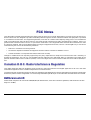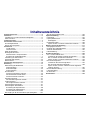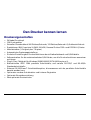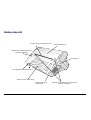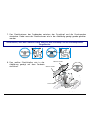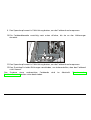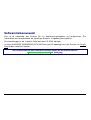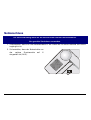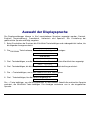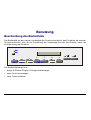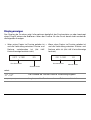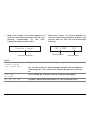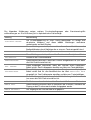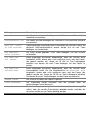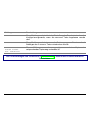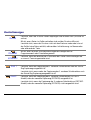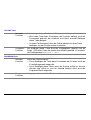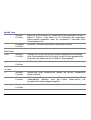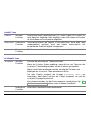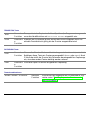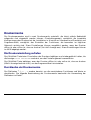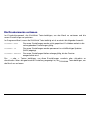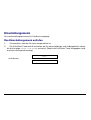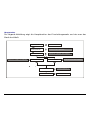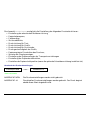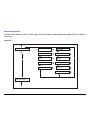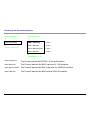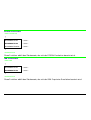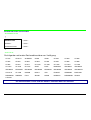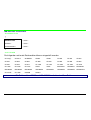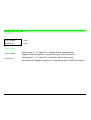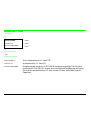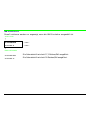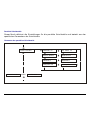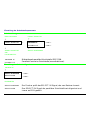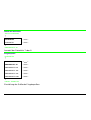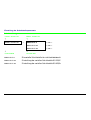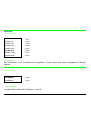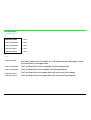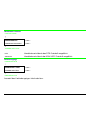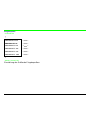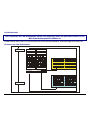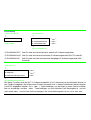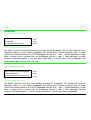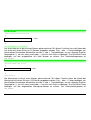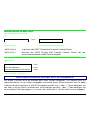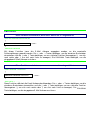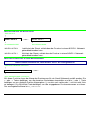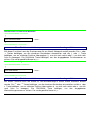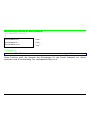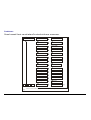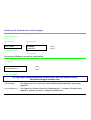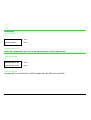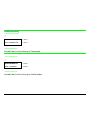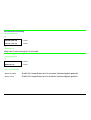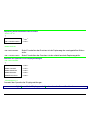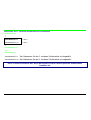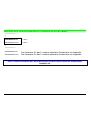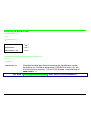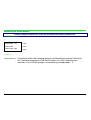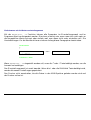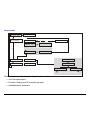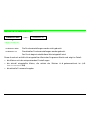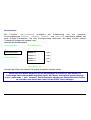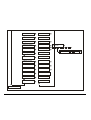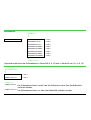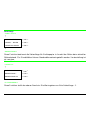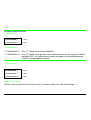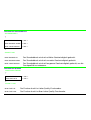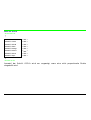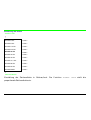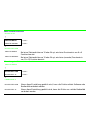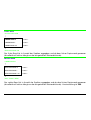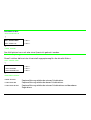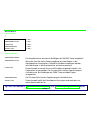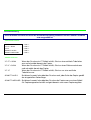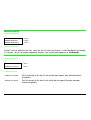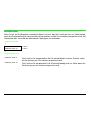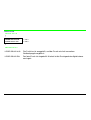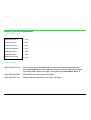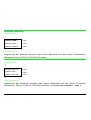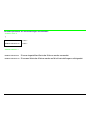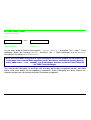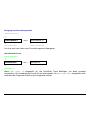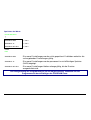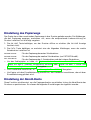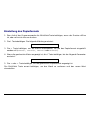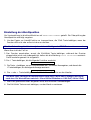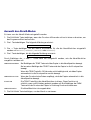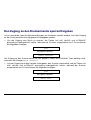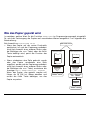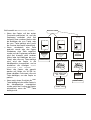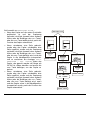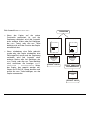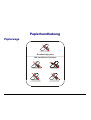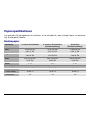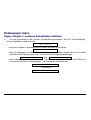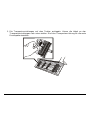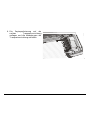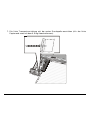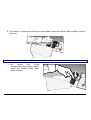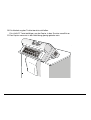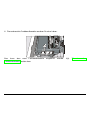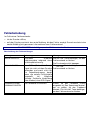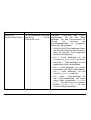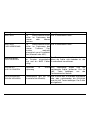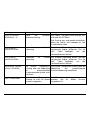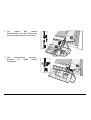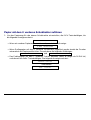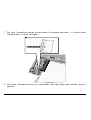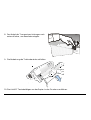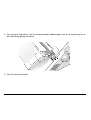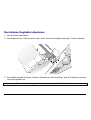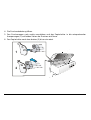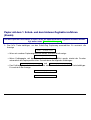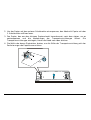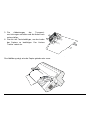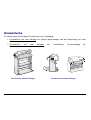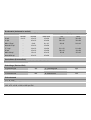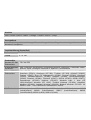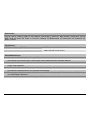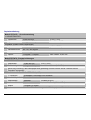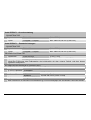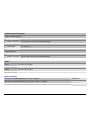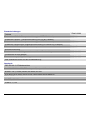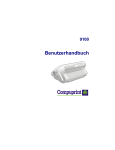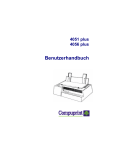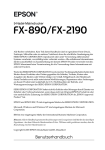Download Benutzerhandbuch
Transcript
9090
Benutzerhandbuch
Rev. 002
Informationen zu den Compuprint Produkten
Vielen Dank für Ihre Wahl dieses Compuprint 9090 Druckers.
Unsere Drucker genießen seit Jahren Anerkennung für ihre Qualität und Leistungen. Ihr neuer Drucker
ist ein verlässliches Arbeitsgerät, und wird Ihnen sehr nützlich sein. Die Drucker sind kompakt und
können in jede Arbeitsumgebung einfach eingefügt werden. Sie verfügen über verschiedene Eigenschaften
und Funktionen, die dem hohen technologischen Niveau der Drucker mit dem Compuprint
Markenzeichen entsprechen.
Um die Druckleistungen über längere Zeit aufrecht zu halten, hat Sferal wwt spezifische
Verbrauchsmaterialien für jeden Druckertyp mit Compuprint Markenzeichen entwickelt
(Farbbandkassetten für Punktmatrixdrucker, Toner und OPCs für Laserdrucker, Tintenbehälter für
Tintenstrahldrucker usw.), um sichere, einfache und qualitativ hohe Druckergebnisse zu erzielen.
Sferal wwt empfiehlt, nur Original-Verbrauchsmaterialien mit Compuprint Markenzeichen mit
der entsprechenden Originalverpackung und dem Hologramm zu verwenden. Auf diese Weise können das
Qualitätsniveau und die in den Spezifikationen angegebenen Leistungen erhalten bleiben. Außerdem
werden alle Probleme vermieden, die durch nicht garantierte Verbrauchsmaterialien auftreten können,
wie z.B. eine generelle Verschlechterung der Druckqualität und oft auf Verkürzung des Produktlebens
aufgrund von ungleichmäßigen Verbrauchs von Druckkopf, OPCs und anderen Teilen des Druckers.
Sferal garantiert ihre Produkte nicht nur in Hinsicht auf die Leistungen, sondern prüft sie auch auf
internationale Standardvorschriften, d.h. es werden
•
keine krebserregende Materialien und
•
nicht brennbare Kunststoffteile verwendet;
• andere internationale Standards sind beachtet.
Sferal rät ihren Kunden ab, Produkte zu verwenden, die nicht diesen Sicherheitsnormen entsprechen.
Kontaktieren Sie die Sferal oder Ihren Verkäufer, um die Original-Verbrauchsmaterialien mit dem
Compuprint Markenzeichen zu erhalten, die mit dem silbernen Hologramm.
Sicherheitshinweise
A. Entfernen Sie nie eine Druckerabdeckung, es sei denn, dass dies zur Installierung eines
Zubehörteils notwendig ist.
B. Bewahren Sie die Druckerabdeckungen sorgfältig auf, da diese erneut installiert werden
müssen, falls Sie sich entscheiden sollten, ein Zubehörteil abzunehmen.
Aus Sicherheitsgründen sollten die folgenden Druckerbereiche abgedeckt sein:
A b de cku ng In stalla tio nsb ere ich
h intere r Z ug tra ktor
G ro ße hintere A b de c ku ng
A b de cku ng en E inh aku ng en hintere r Z ug tra ktor
Wenn der Einzelblatteinzug nicht installiert ist, müssen deren Aussparungen stets durch die
entsprechenden Abdeckungen geschützt sein. Vermeiden Sie jedweden Kontakt mit den
Innenseiten der Aussparungen und führen Sie keine Gegenstände in die Aussparungen oder
Getriebe ein.
iii
FCC Notes
This equipment has been tested and found to comply with the limits for a Class B digital device, pursuant to Part 15 of the FCC
Rules. These limits are designed to provide reasonable protection against harmful interference when the equipment is operated
in a commercial environment. This equipment generates, uses and can radiate radio frequency energy and, if not installed and
used in accordance with the instruction manual, may cause harmful interference to radio communications. However, there is no
guarantee that interference will not occur in a particular installation. If this equipment does cause harmful interference to radio
or television reception, which can be determined by turning the equipment off and on, the user is encouraged to try to correct the
interference by one or more of the following measures:
•
Reorient or relocate the receiving antenna.
•
Increase the separation between the equipment and the receiver to outlets on different circuits.
•
Consult the dealer or an experienced radio/TV technician for help.
Changes or modifications not expressly approved by the party responsible for compliance could avoid the user's authority to
operate the equipment. The use of a non-shielded interface cable with the referenced device is prohibited. The length of the
parallel interface cable must be 3 meters (10 feet) or less. The length of the serial interface cable must be 15 meters (50 feet) or
less.
Canadian D.O.C. Radio Interference Regulation
This digital apparatus does not exceed the Class B limits for radio noise emission from digital apparatus as set out in the radio
interference regulations of the Canadian Department of Communications.
Le présent appareil numérique n'émet pas de bruits radioélectriques dépassant les limites applicables aux appareils numériques
de classe A prescrites dans le règlement sur le brouillage radioélectrique édicté par le ministère des communications du Canada.
EWG-Vorschrift
Dieses Gerät entspricht der Vorschrift EWG/89/392 (der Rauschdruck, nach ISO 7779 Norm gemessen, überschreitet nicht den
Pegel von 70 dBA).
Inhaltsverzeichnis
Wie das Papier geparkt wird.....................................................102
Papierhandhabung.............................................................. 107
Papierwege ..................................................................................107
Papierspezifikationen.................................................................108
Endlospapier............................................................................108
Endlospapier laden.....................................................................109
Papier mit dem 1. vorderen Schubtraktor zuführen ..........109
Wartung und Fehlerbehebung ........................................... 117
Reinigung des Druckers.............................................................117
Ersetzen der Farbbandkassette................................................118
Ausdruck des Selbsttests ...........................................................120
Fehlerbehebung ..........................................................................121
Zusatzeinrichtungen ........................................................... 125
Der 2. vordere Schubtraktor......................................................125
Installation des zweiten vorderen Schubtraktors ...............125
Den 2. vorderen Schubtraktor abnehmen............................128
Papier mit dem 2. vorderen Schubtraktor zuführen ..........129
Der hintere Zugtraktor ..............................................................135
Installation des hinteren Zugtraktors ..................................135
Den hinteren Zugtraktor abnehmen ....................................138
Papier mit dem 1. Schub- und dem hinteren Zugtraktor
zuführen (Zusatz)....................................................................140
Die Schneidevorrichtung ...........................................................143
LAN-Verbindung ........................................................................143
Druckertische ..............................................................................144
Druckerdaten ....................................................................... 145
Sicherheitshinweise .............................................................. iii
FCC Notes................................................................................iv
Canadian D.O.C. Radio Interference Regulation.......................iv
EWG-Vorschrift..............................................................................iv
Inhaltsverzeichnis....................................................................v
Den Drucker kennen lernen ................................................... 1
Druckereigenschaften.....................................................................1
Den Drucker auspacken.................................................................2
Druckerteile ............................................................................. 3
Vorderansicht ..............................................................................3
Hintere Ansicht ...........................................................................4
Wahl des Standortes.......................................................................5
Montage des Druckers....................................................................6
Abnehmen der Transporteinsätze.............................................6
Einsetzen der Farbbandkassette...............................................7
Verbindung mit dem Rechner .....................................................12
Softwaretreiberauswahl...............................................................13
Netzanschluss ...............................................................................14
Auswahl der Displaysprache ............................................... 16
Benutzung ............................................................................. 17
Beschreibung des Bedienfelds.....................................................17
Displayanzeigen ........................................................................18
Kontrollanzeigen .......................................................................23
Funktionstasten ........................................................................24
Druckermenüs...............................................................................29
Die Druckereinstellung aufrufen ............................................29
Durchlaufen der Druckermenüs..............................................29
Die Druckermenüs verlassen...................................................30
Einschaltungsmenü......................................................................31
Das Einschaltungsmenü aufrufen ..........................................31
Programm-Menü...........................................................................71
Das Programm-Menü aufrufen ...............................................71
Einstellung des Papierwegs.........................................................97
Einstellung der Abreiß-Kante .....................................................97
Einstellung des Papierformats ................................................98
Einstellung der Abreißposition................................................99
Auswahl des Abreiß-Modus .................................................. 100
Den Zugang zu den Druckermenüs sperren/freigeben.......... 101
v
Den Drucker kennen lernen
Druckereigenschaften
•
•
•
•
•
•
•
•
•
•
•
•
•
•
24 Nadel-Druckkopf
136 Druckspalten
Schneller Standarddruck 900 Zeichen/Sekunde, 133 Zeichen/Sekunde LQ-Schönschriftdruck.
Emulationen: IBM Proprinter XL24/XL24 AGM, Personal Printer 2391+ und EPSON LQ Series
Mehrfachsätze (1 Original plus 7 Kopien)
Automatische Papierwegeinstellung
Einfache Einstellung der Druckerfunktionen durch Bedienfeldmenü und S/W-Befehle.
Softwaretreiber für die meistverbreiteten S/W-Pakete, um alle Druckerfunktionen ausnutzen
zu können
Plug & Play-Fähigkeit für Windows 95/98/2000/XP/NT4.0/Millennium ®.
Bidirektionale IEEE 1284 parallele Schnittstelle; und serielle RS-232/C und RS-422/A
Standardschnittstelle
Ethernet 10/100 Base-T Schnittstellenoption, die zusammen mit der parallelen Schnittstelle
benutzt werden kann
Optionaler vorderer Schubtraktor und hinterer Zugtraktor
Optionale Schneidevorrichtung
Zwei optionale Druckertische
1
Den Drucker auspacken
In der Druckerverpackung finden Sie die folgenden Teile:
Eventuelle Schäden dem Lieferanten melden.
C D -R o m
(m it de m B en u tz erh an d bu ch )
In sta lla tio n sh a n d b uc h
S tro m ka b e l
Fa rbb a n d k as se tte
2
Druckerteile
Vorderansicht
Be dienfeld
Wa lzenrad
Ab de ckung S chub traktoren
Strom schalte r
3
Hintere Ansicht
H in te re r P a piera usg ab esc ha ch t
O be re Ab de cku ng
A b de cku ng In stalla tio n sb ere ich
h intere r Z ug tra ktor
W a lzen ra d
S chn ittstelle ns te ckverbin d un g
G ro ße hintere Ab de c ku ng
S tec kv e rbind un g
S trom k ab el
4
A b de cku ng Einh aklun gsvo rrich tu ng en
h intere r Z ug tra ktor
Installierung des Druckers
Wahl des Standortes
80 cm
3 1.5 in.
1
39 00
.4 cm
in
m
2 0 c in
7 .9
m
20 c
in
7 .9
5
cm
0 in
1 0 .4
39
Bei der Wahl des Standortes für den
Drucker sind die folgenden Punkte
zu beachten:
• beim Abstand zwischen Drucker
und Rechner die Länge des
Schnittstellenkabel beachten;
• die
Stellfläche
muss
fest,
waagerecht und stabil sein;
• der Drucker muss vor direkter
Sonneneinstrahlung, Hitze, Kälte
Feuchtigkeit und Staub geschützt
sein (siehe "Druckerdaten” weiter
unten);
• überprüfen, ob die Netzsteckdose
zum Netzkabelstecker passt. Die
Netzsicherung muss der auf der
Rückseite
des
Druckers
angegebenen
Netzspannung
entsprechen.
Beim Aufstellen des Druckers muss
beachtet werden, dass an allen
Seiten ausreichend Platz bleibt. Die
Abbildung beschreibt die Abstände:
Montage des Druckers
Abnehmen der Transporteinsätze
Alle Druckerabdeckungen öffnen und sicherstellen, dass alle Transporteinsätze entfernt worden
sind.
6
Einsetzen der Farbbandkassette
In diesem Drucker werden zwei verschiedene Farbbandkassetten installiert, je nachdem ob der
Farbsatz installiert ist oder nicht.
Es ist ratsam, nur Compuprint Verbrauchsmaterial zu benutzen.
1. Sicherstellen, dass der Drucker ausgeschaltet ist.
2. Die Farbbandkassette auspacken.
Fa rb ba ndrahm en
Fa rb ba ndführung
Fa rb sa tz
Sp annkn op f
H a ltestift
7
3. Die obere Abdeckung an den dafür
vorgesehenen Griffen öffnen
4. Den
Drucker
einschalten.
Der
Druckerwagen bewegt sich in die
Position für die Installation des
Farbbandes.
8
5. Bevor die Farbbandkassette installiert
wird, den Spannknopf in Richtung des
Pfeils drehen, um das Farbband
nachzuspannen.
H a ltestifte
Spa nnknopf
Um eine Beschädigung des Farbbands zu vermeiden, den Spannknopf nicht in die falsche
Richtung drehen.
6. Die Kassettenstifte mit den Aussparungen auf den Kassettenstützen auf beiden Seiten
ausrichten.
9
7. Den Plastikrahmen des Farbbandes zwischen den Druckkopf und die Druckerwalze
einstecken. Dabei muss der Plastikrahmen wie in der Abbildung gezeigt gerade gehalten
werden.
Sicherstellen, dass das Farbband richtig zwischen dem Druckkopf und der Druckkopfmaske
eingeführt ist.
12
2.
R ib b on G uide
8. Den weißen Plastikhalter wie in der
Abbildung gezeigt auf dem Farbsatz
einführen.
S h ifter H olde r
C o lo r Sh ifter
10
9. Den Spannknopf erneut in Pfeilrichtung drehen, um das Farbband nachzuspannen.
10. Die Farbbandkassette vorsichtig nach unten drücken, bis sie an den Halterungen
einrastet
11. Den Spannknopf erneut in Pfeilrichtung drehen, um das Farbband nachzuspannen.
12. Den Druckkopf in beide Richtungen verschieben, um sicherzustellen, dass das Farbband
nicht klemmt.
Das Ersetzen eines verbrauchten Farbbands
Farbbandkassette" weiter unten beschrieben.
11
wird
im
Abschnitt
"Ersetzen
der
Verbindung mit dem Rechner
Dieser Drucker kann mittels der zwei verfügbaren Schnittstellen verbunden werden. Die
Schnittstellenstecker befinden sich auf der Druckerrückseite.
•
Eine bidirektionale IEEE1284 parallele Schnittstelle
•
Eine RS-232/C oder RS-422/A serielle Schnittstelle
Bevor das Schnittstellenkabel verbunden wird, sicherstellen, dass der Drucker und der Rechner
ausgeschaltet sind.
Das parallele Schnittstellenkabel in die parallele Steckverbindung einstecken und mittels der
Haken feststecken.
Das serielle Schnittstellenkabel in die serielle Steckvorrichtung einstecken und mit Hilfe zweier
Schrauben befestigen (dabei den Schraubenzieher benutzen).
Parallele Schnittstelle
Serielle Schnittstelle
12
Softwaretreiberauswahl
Nun ist es notwendig, den Drucker für Ihr Applikationsprogramm zu konfigurieren. Die
Installation wird entsprechend der jeweiligen Rechner- Umgebung durchgeführt.
Die Anweisungen in der Liesmich Datei auf dem CD-ROM befolgen.
In einer WINDOWS 95/98/2000/XP/NT4.0/Millennium® Umgebung kann der Drucker im Plug &
Play Modus installiert werden.
Die Druckertreiber für alle Compuprint Drucker stehen an der Internet Adresse
http://www.compuprint.net/ zur Verfügung
13
Netzanschluss
Die Steckverbindung muss mit der Steckdose am Drucker übereinstimmen.
Nur geerdete Steckdosen verwenden.
1. Sicherstellen, dass sich die Netzsteckdose in der Nähe des Druckers befindet und leicht
zugänglich ist.
2. Sicherstellen, dass der Netzschalter an
der rechten Druckerseite auf 0
eingestellt ist (AUS).
14
3. Die Steckvorrichtung des Netzkabels auf einer Seite in die Steckvorrichtung am Drucker
einstecken und an der anderen Seite in eine Steckdose einstecken (die Abbildung zeigt die
Europäische Steckverbindung).
1
2
4. Wenn der Drucker eingeschaltet werden
soll, den Schalter in die I Position
bringen (AN).
15
Auswahl der Displaysprache
Die Displaymeldungen können in fünf verschiedenen Sprachen angezeigt werden: Deutsch,
Englisch (Voreinstellung), Französisch, Italienisch und Spanisch. Zur Einstellung der
gewünschten Sprache wie folgt vorgehen:
1. Beim Einschalten des Druckers die PROGRAM Taste betätigen und niedergedrückt halten, bis
die folgende Anzeige erscheint:
RELEASE KEY
2. Die PROGRAM Taste loslassen. Es erscheinen die folgenden Anzeigen:
9090
und danach,
PRINT OUT? NO
3. Die ↓ Taste betätigen, um das Menü aufzurufen. Es wird die erste Menüfunktion angezeigt:
EMUL. OPTIONS
4. Die ↓ Taste betätigen, bis die Hauptfunktion für die Spracheneinstellung erscheint:
FUNCTIONS
5. Die → Taste betätigen, um zu den Nebenfunktionen überzugehen:
Buzzer yes
6. Die ↓ Taste betätigen, bis die Sprache angezeigt ist:
MENU ENGLISH
Die → Taste betätigen, um die Menüsprachen zu durchlaufen. Sobald die erwünschte Sprache
erscheint, die PROGRAM Taste betätigen. Die Anzeigen erscheinen nun in der eingestellten
Sprache.
16
Benutzung
Beschreibung des Bedienfelds
Das Bedienfeld auf der rechten Vorderseite des Druckers ermöglicht das Einstellen der meisten
Druckerfunktionen, wie z.B. die Einstellung der Papierwege und der Schriftarten, sowie die
Konfigurierung des Druckers.
)URQW )URQW 352*5$0
3$7+
7($5
3$5.
3,7&+
$/7(51$7(
/2$'))
/)
0,&52 )(('
Das Bedienfeld besteht aus:
•
einem 16 Zeichen Display (Flüssigkristallanzeige)
•
sechs Funktionsanzeigen
•
neun Funktionstasten
17
)217
0$&52
21 /,1(
Displayanzeigen
Das Display des Druckers zeigt Informationen bezüglich des Druckerstatus an oder beantragt
einen Eingriff seitens des Bedieners. Wenn der Drucker für den Druck bereit steht erscheinen
die folgenden Anzeigen:
•
Wenn schon Papier im Drucker geladen ist •
und die Verbindung zwischen Drucker und
Rechner unterbrochen ist (ON LINE
Kontrollanzeige leuchtet nicht):
OFF LINE
Wenn schon Papier im Drucker geladen ist
und die Verbindung zwischen Drucker und
Rechner aktiv ist (ON LINE Kontrollanzeige
leuchtet):
ON LINE
M1
D ru ckerzu sta nd
D ru ckerzu sta nd
M1
A ktu e lle M a kro
A ktu e lle M akro
wobei:
OFF LINE
ON LINE
Den Zustand der Drucker-Rechner Verbindung angeben.
M1, M2, M3, M4
Angeben, welche Benutzermakro zur Zeit verwendet wird.
18
•
Wenn kein Papier im Drucker geladen ist •
und die Verbindung zwischen Drucker und
Rechner unterbrochen ist (ON LINE
Kontrollanzeige leuchtet nicht):
ON LINE
Zufuhr Schub1
D ru ckerzu sta nd
A ktueller P a pierw eg
wobei:
ZUFUHR SCHUB1
ZUFUHR SCHUB2
ZUF. SCHUB-ZUG
Wenn kein Papier im Drucker geladen ist
und die Verbindung zwischen Drucker und
Rechner aktiv ist (ON LINE Kontrollanzeige
leuchtet):
M1
A ktu e lle M akro
Zeigen an, dass in dem aktuellen Papierweg kein Papier geladen ist.
Der Drucker zeigt nur die Meldungen bezüglich der verfügbaren
Papierwege, d.h. der installierten Papiertransportvorrichtungen
an.
OFF LINE
ON LINE
Den Zustand der Drucker-Rechner Verbindung angeben.
M1, M2, M3, M4
Angeben, welche Benutzermakro zur Zeit verwendet wird.
19
Die folgenden Meldungen zeigen weitere Druckerbedingungen oder Benutzereingriffsaufforderungen an. Die Auflistung ist in alphabetischer Reihenfolge.
Meldung
Beschreibung
ABDECKUNG OFFEN
SCHLIESSE DECKEL
Die Druckerabdeckung ist nicht richtig geschlossen. Es erfolgt eine
akustische Meldung und diese beiden Meldungen erscheinen
nacheinander auf dem Display.
ALTERNATE MODUS
Diese Meldung erscheint, wenn die alternativen Funktionen der
Bedienfeldtasten durch Betätigen der ALTERNATE Taste eingestellt sind.
AUSWURF LAEUFT
Der Drucker ist dabei, das Papier auszuwerfen.
BESETZT M1
Diese Meldung erscheint, während der Drucker eine Druckjob ausführt.
DRUCKERTEST
Ausdruck der Druckertestseite.
FERNSTEUERUNG
Diese Meldung erscheint, wenn der Drucker ferngesteuert ist (nur wenn
die LAN Platine installiert ist).
GGFLS ABREISSEN
PAP. PARKEN
Diese Meldungen erscheinen, wenn der Drucker einen PapierparkBefehl erhält. Das Endlospapier abreißen und die PARK Taste betätigen.
GGFLS ABREISSEN
PAPIERAUSWURF
Diese Meldungen erscheinen, wenn der Drucker einen PapierparkBefehl erhält und für die Abreißfunktion der Wert ABREISSEN NEIN
eingestellt ist. Das Endlospapier abreißen und die PARK Taste betätigen.
LAN INIT
Diese Meldung erscheint, wenn die LAN Verbindung initialisiert wird
(nur wenn die LAN Platine installiert ist.
MAKRO AENDERN
Die Makro wurde verändert und der Drucker stellt die neuen Werte ein.
MENUE FREI
Diese Meldung erscheint beim Einschalten des Druckers, nachdem der
Zugang zu den Druckermenüs wieder freigegeben wurde.
MENUE GESPERRT
Der Zugang zu den Druckermenüs ist gesperrt.
20
Meldung
Beschreibung
MIKROTRANS. ZURCK
Das Papier wird bei Betätigen der Pfeiltaste in Mikroschritten
rückwärts transportiert.
MIKROTRANSPORT VOR
Das Papier wird bei Betätigen der Pfeiltaste in Mikroschritten vorwärts
transportiert.
NEUE OPT. SCHNST
ON LINE DRUECKEN
Diese Meldungen erscheinen beim Einschalten des Druckers, wenn die
optionale Schnittstellenplatine ersetzt wurde. Die ON LINE Taste
betätigen, um fortzufahren.
NVM GEAENDERT
TASTE DRUECKEN
Der NVM wurde geändert. Eine Taste betätigen, um den Drucker
einzustellen.
PAP ABREISSEN
PAP. PARKEN
Diese Meldungen erscheinen abwechselnd, wenn der Drucker einen
Parkbefehl erhält, diesen aber nicht ausführen kann, weil das Papier,
das geparkt werden soll, länger als 18 Zoll ist. Das Endlospapier
abreißen und danach die PARK Taste betätigen, um das Papier zu
parken.
PAP ABREISSEN
PAPIERAUSWURF
Diese Meldungen erscheinen abwechselnd, wenn der Drucker einen
Auswurfbefehl erhält (für die Abreißfunktion ist ABREISSEN NEIN
eingestellt), diesen aber nicht ausführen kann, weil das Papier, das
geparkt werden soll, länger als 18 Zoll ist. Das Endlospapier abreißen
und danach die PARK Taste betätigen, um das Papier auszuwerfen.
PARKEN LAEUFT
Der Drucker ist dabei, das Papier zu parken.
P-WEG UEBERGANG
Der Papierweg wurde verändert
entsprechenden neuen Werte ein.
RUECKSTZ&HALT
Wenn der Eingabepuffer gelöscht wird und eine Unterbrechung (250
mSek.) über die serielle Schnittstelle gesendet wurde, nachdem die
PROGRAM und die ON LINE Tasten betätigt wurden.
21
und
der
Drucker
stellt
die
Meldung
Beschreibung
TASTE LOSLASSEN
Diese Meldung erscheint bei der Einstellung des Druckertests oder des
Konfigurierungsmenüs, wenn die PROGRAM Taste losgelassen werden
darf.
VORGANG BEENDET
Diese Meldung erscheint, wenn der Parkvorgang vom Benutzer durch
Betätigen der ALTERNATE Taste unterbrochen wurde.
ZUFUHR SCHUB1
ZUFUHR SCHUB2
ZUF. SCHUB-ZUG
Diese Meldungen werden angezeigt,
entsprechenden Papierweg vorhanden ist.
wenn
kein
Papier
im
Die Fehlermeldungen sind im Abschnitt "Fehlerbehebung" weiter unten in diesem Handbuch
beschrieben.
22
Kontrollanzeigen
21/,1(
Leuchtet, wenn der Drucker Daten empfangen und drucken kann (Drucker ist
online).
Blinkt, wenn Daten im Puffer enthalten sind und der Drucker offline ist.
Leuchtet nicht, wenn der Drucker nicht mit dem Rechner verbunden ist und
der Puffer keine Daten enthält, während der Initialisierung, im Menumodus
oder während der Tests.
352*5$0
$/7(51$7(
7439
Blinkt, wenn eine der Druckereinstellungsmenüs aufgerufen ist:
Programmmenü oder Einschaltungsmenü.
Leuchtet, wenn die alternativen Funktionen der Tasten durch Betätigen der
ALTERNATE Taste eingeschaltet sind.
Leuchtet, wenn der Papierweg des 1. vorderen Schubtraktors oder der SchubZug Papierweg ausgewählt ist.
Leuchtet nicht, wenn weder der Papierweg des 1. vorderen Schubtraktors noch
der Schub-Zug Papierweg ausgewählt sind.
7439
Leuchtet, wenn der Papierweg des 2. vorderen Schubtraktors (PRT9071
Modell) oder der manuelle Papierweg (PRT9070) ausgewählt ist.
Leuchtet nicht, wenn der Papierweg des 2. vorderen Schubtraktors (PRT9071
Modell) oder der manuelle Papierweg (PRT9070) nicht ausgewählt sind.
23
Funktionstasten
Bei Betätigen der Funktionstasten werden die Funktionen aufgerufen, die neben den Tasten mit
einem Wort oder Symbol beschrieben sind. Jede Taste kann mehrere Funktionen haben, je nachdem,
welcher Druckermodus eingestellt ist: normal, alternativ oder Programm.
P rogram m F unktion
352*5$0
N orm a le Fun ktion
3$7+
7($5
3$5.
3,7&+
$/7(51$7(
/2$'))
/)
)217
21 /,1(
0$&52
0,&52 )(('
A lternate F unktion
Normale Funktion Die normale Funktion der Tasten benötigt keiner vorhergehenden Betätigung
von anderen Tasten. Diese Funktion ist über den Tasten beschrieben.
Alternate
Funktion
Die Alternate Funktion ist unter den Tasten angegeben und wird durch
Betätigen der ALTERNATE Taste aufgerufen.
Wenn die Alternate Funktion der Tasten eingestellt ist, leuchtet die ALTERNATE
Kontrollanzeige und auf dem Display erscheint die Meldung ALTERNATE.
Programm
Funktion
Die Programm Funktion wird durch Betätigen der PROGRAM Taste aufgerufen,
wobei:
• Das Einschaltungsmenü aufgerufen wird, wenn diese Taste während des
Einschaltens des Druckers betätigt wird
• Das Programm-Menü aufgerufen wird, wenn diese Taste betätigt wird,
während der Drucker sich im Bereit-Zustand befindet, ohne zu drucken, oder
im die Drucker-Rechner Verbindung unterbrochen ist (ON LINE Anzeige ist
aus).
Im Einstellungsmodus sind nur die vier Pfeiltasten und die PROGRAM Taste
aktiviert.
24
ON LINE Taste
ON LINE
Normale
Funktion
Verbindung zwischen Drucker und Rechner herstellen/unterbrechen.
• Wird diese Taste beim Einschalten des Druckers betätigt, wird der
Druckertest gedruckt; der Ausdruck wird durch erneutes Betätigen
dieser Taste gestoppt.
• In einem Fehlerzustand, wenn der Fehler behoben ist, diese Taste
betätigen, um den Drucker online zu schalten.
Programm
Funktion
Bei Betätigen dieser Taste wird der Eingabepuffer gelöscht und ein
Break (250 mSek.) über die serielle Schnittstelle gesendet. Es erscheint
die Displayanzeige: RUECKSTZ & HALT.
PROGRAM Taste
PROGRAM
Normale
Funktion
Aufruf der Druckermenüs:
• Durch Betätigen der Taste beim Einschalten des Druckers wird das
Einschaltungsmenü aufgerufen.
• Durch Betätigen dieser Taste, wenn der Drucker online ist, ohne zu
drucken oder offline ist (ON LINE Anzeige leuchtet nicht) wird das
Programm-Menü aufgerufen.
Programm
Funktion
Ausgang aus dem aktuellen Druckermenü.
25
MACRO Taste
MACRO
Normale
Funktion
Wenn der Drucker offline ist, Auswahl einer Benutzermakro (Makro 1,
Makro 2, Makro 3 oder Makro 4). Die Parameter der angezeigten
Makro werden eingestellt, wenn für mindestens 2 Sekunden keine
Taste betätigt wird.
→
Programm
Funktion
Die Menü- und Makrofunktionen vorwärts durchlaufen.
FONT
Normale
Funktion
Auswahl der Schrift, die mit der aktuellen Zeichendichte verwendet
wird. Die eingestellte Schrift ist gültig, bis der Drucker ausgeschaltet
wird, oder eine andere Schrift mit dieser Taste eingestellt.
←
Programm
Funktion
Die Menü- und Makrofunktionen rückwärts durchlaufen.
LF
Normale
Funktion
Ausführung eines Zeilenschritts gemäß des aktuell eingestellten
Zeilenvorschubs.
MICRO FEED
Alternative
Funktion
Zuführung des Papiers nach unten in Mikroschritten. Wird diese Taste
niedergedrückt gehalten, wird das Papier kontinuierlich mit
zunehmender Geschwindigkeit zugeführt.
↑
Programm
Funktion
Die Parameter der Funktionen oder Makros rückwärts durchlaufen.
FONT Taste
LF Taste
26
LOAD/FF Taste
LOAD/FF
Normale
Funktion
Ausführung eines Seitenvorschubs (FF): wenn Papier im Drucker ist,
wird dieses zur folgenden Seite zugeführt, wenn kein Papier im Drucker
ist, wird dieses zur Druckposition zugeführt.
MICRO FEED
Alternative
Funktion
Rückwärtstransport des Papiers in Mikroschritten. Wird diese Taste
niedergedrückt gehalten, wird das Papier kontinuierlich mit
zunehmender Geschwindigkeit transportiert.
↓
Programm
Funktion
Die Parameter der Funktionen oder Makros vorwärts durchlaufen.
ALTERNATE Taste
ALTERNATE
Normale
Funktion
Aufrufen der alternativen Tastenfunktionen.
Wenn der Drucker Daten empfängt, muss die ON LINE Taste vor der
ALTERNATE Taste betätigt werden, um die Funktion einzustellen.
Wenn keine Daten empfangen werden, schaltet der Drucker nach
Betätigen der ALTERNATE Taste automatisch offline.
Auf dem Display erscheint die Anzeige ALTERNATE MODUS, um
anzuzeigen, dass diese Funktion der Tasten eingestellt ist, und die
ALTERNATE Anzeige leuchtet auf.
Kann benutzt werden, um den Parkvorgang zu unterbrechen. Vgl. „Wie
das Papier geparkt wird“ weiter unten in diesem Handbuch.
Alternative
Funktion
Alternative Tastenfunktionen ausschalten.
27
TEAR/PITCH Taste
TEAR
Normale
Funktion
Transportiert das Papier in die Abreißposition (im Programmierungsmenü
muss die Abreißfunktion auf ABREISSEN NORMAL eingestellt sein.
PITCH
Alternativ Auswahl der Druckdichte, die für die aktuelle Schrift eingestellt wird. Die
e
aktuelle Druckdichte ist gültig, bis der Drucker ausgeschaltet wird.
Funktion
PATH/PARK Taste
PATH
Normale
Funktion
Wenn die Drucker-Rechner Verbindung unterbrochen ist, wird bei
Betätigen dieser Taste ein Papierweg ausgewählt (Front 1 oder Front 2). Nach
2 Sekunden stellt der Drucker die Parameter des ausgewählten Papierwegs
ein, ohne dass andere Tasten betätigt werden müssen.
PARK
Alternativ Parkt das Papier im aktuell eingestellten Papierweg.
e
Funktion
Tastenkombinationen
ONLINE + MACRO + ALTERNATE
Normale
Funktion
Kontrolliert den Zugang zu den Druckermenüs. Vgl.
weiter unten “Den Zugang zu den Druckermenüs
sperren/freigeben”.
28
Druckermenüs
Die Druckerparameter sind in zwei Druckermenüs unterteilt, die leicht mittels Bedienfeld
aufgerufen und eingestellt werden können: Einschaltungsmenü, ermöglicht die komplette
Konfigurierung des Druckers bei der Installation in Hinsicht auf Hardware und Emulation und
Programm-Menü, ermöglicht das Einstellen der Funktionen, die besonders im täglichen
Gebrauch wichtig sind. Diese Einstellungen können ausgeführt werden, wenn der Drucker
offline ist oder online ist, ohne zu drucken (ON LINE Anzeige aus). Diese Einstellungen können
im NVM abgelegt werden.
Die Druckereinstellung aufrufen
Die PROGRAM Taste beim Einschalten des Druckers betätigen und niedergedrückt halten, bis
die Anzeige TASTE LOSLASSEN erscheint, um das Einstellungsmenü auszuwählen.
Die PROGRAM Taste betätigen, wenn der Drucker offline ist, oder online ist, ohne zu drucken
(READY Anzeige leuchtet nicht), um das Programm-Menü einzustellen.
Durchlaufen der Druckermenüs
Die Pfeiltasten ↑, ↓, ← , → werden benutzt, um die verschiedenen Funktionen und Werte zu
durchlaufen. Die folgende Beschreibung der Druckermenüs beschreibt die Verwendung der
Pfeiltasten im Detail.
29
Die Druckermenüs verlassen
Im Einschaltungsmenü, die PROGRAM Taste betätigen, um das Menü zu verlassen und die
neuen Einstellungen zu speichern.
Im Programm-Menü, wenn die PROGRAM Taste betätigt wird, erscheint die folgende Auswahl:
SICHERN? NEIN
Die neuen Einstellungen werden nicht gespeichert. Es bleiben weiterhin die
vorhergehenden Einstellungen gültig.
SICHERN? JA
Die neuen Einstellungen werden permanent im nichtflüchtigen Speicher
(NVM) abgelegt.
SICHERN? AKTUELL
Die neuen Einstellungen bleiben solange gültig, bis der Drucker
ausgeschaltet wird.
Die → oder ← Tasten betätigen, um diese Einstellungen vorwärts oder rückwärts zu
durchlaufen. Wenn die gewünschte Einstellung angezeigt ist, die PROGRAM Taste betätigen, um
das Menü zu verlassen.
30
Einschaltungsmenü
Die Voreinstellungswerte sind in Fettdruck angezeigt.
Das Einschaltungsmenü aufrufen
1.
2.
Sicherstellen, dass der Drucker ausgeschaltet ist.
Die PROGRAM Taste beim Einschalten des Druckers betätigen und niedergedrückt halten,
bis die Anzeige TASTE LOSLASSEN erscheint. Sobald die PROGRAM Taste freigegeben wird,
erscheint die folgende Anzeige:
9090
und danach,
AUSDRUCK? NEIN
31
Hauptstruktur
Die folgende Abbildung zeigt die Hauptstruktur des Einschaltungsmenüs und wie man das
Menü durchläuft:
P aram eter serielle S chnittstelle
A usdruck? N
A usdruck? J
E m ul-O ptionen
P aram eter E m ulationen
P arall.S chnittst.
P aram eter parallele S chnittstelle
S erielle S chnittst.
LA N S chnittst.
Funktionen
W erkeinst. N ein
32
P aram eter LA N S chnittstelle
D ruckerfunktionen
W erkeinst. Ja
Die Auswahl Funktionen ermöglicht die Einstellung der folgenden Druckerfunktionen:
• Einstellung der akustischen Meldevorrichtung,
• Papierladesequenz,
• Farbbandtyp,
• Strichcodedichte,
• Druckrichtung für Text,
• Druckrichtung für Grafik,
• Druckrichtung für Strichcodes,
• Druckgeschwindigkeit der Grafik,
• Papierweg beim Einschalten des Druckers,
• Sprache der Displayanzeigen,
• Einstellung der Papiersensoren der Transportvorrichtungen
• Einstellung der Papierabreißfunktion,
• Einstellen der Papierschnittposition (wenn die optionale Schneidevorrichtung installiert ist).
Ausdruck der Druckereinstellungen
AUSDRUCK? NEIN
→ oder ←
AUSDRUCK? JA
↓
EMUL-OPTIONEN
AUSDRUCK? NEIN
Die Druckereinstellungen werden nicht gedruckt.
AUSDRUCK? JA
Die aktuellen Druckereinstellungen werden gedruckt. Der Druck beginnt
sobald dieser Wert eingestellt wird.
33
Emulationsoptionen
Dieses Menü definiert die Einstellungen der Parameter entsprechend der gewählten Emulation,
wie folgt:
Optionen
E m ul-O ption en
E m ul E P S O N LQ
E m ul IB M ...
Ze ichensatz ...
Ze ichensatz ...
N ation ...
N ation ...
A uto C R ...
A uto C R ...
A uto L F ...
A uto L F ...
20 C P I IBM ...
P arall. S ch nittst.
34
Einstellung der Emulationsoptionen
Druckeremulation
AUSDRUCK? NEIN
EMUL-OPTIONEN
↑
↑
EMUL. EPSON LQ
→ oder ←
↓
EMUL. IBM XL24
→ oder ←
PARALL SCHNITTST
EMUL. IBM XL24 AGM
→ oder ←
EMUL. IBM 2391
→ oder ←
EMUL-OPTIONEN
→
↓
ZEICHENSATZ CS2
EMUL EPSON LQ
Der Drucker benutzt die EPSON LQ Series Emulation.
EMUL IBM XL24
Der Drucker benutzt die IBM Proprinter XL 24 Emulation.
EMUL IBM XL24AGM
Der Drucker benutzt die IBM Proprinter XL 24AGM Emulation.
EMUL. IBM 2391
Der Drucker benutzt die IBM Personal 2391+ Emulation.
35
EPSON Zeichensätze
EMUL. EPSON LQ
↑
ZEICHENSATZ CS1
→ oder ←
ZEICHENSATZ CS2
→ oder ←
ZEICHENSATZ KURS
→ oder ←
↓
NATION CP437
Diese Funktion wählt den Zeichensatz, der mit der EPSON Emulation benutzt wird.
IBM Zeichensätze
EMUL. IBM
↑
ZEICHENSATZ CS1
→ oder ←
ZEICHENSATZ CS2
→ oder ←
↓
NATION CP437
Diese Funktion wählt den Zeichensatz, der mit der IBM Proprinter Emulation benutzt wird.
36
EPSON Nationale Zeichensätze
ZEICHENSATZ CS2
↑
NATION CP437
→ oder ←
NATION ...
→ oder ←
NATION LATIN A1
→ oder ←
↓
AUTO CR JA
Die folgenden nationalen Zeichensätze stehen zur Verfügung:
CP 437
CP437 G
96 GREEK
CP850
CP851
CP 852
CP 853
CP 855
CP 857
CP 858
CP 860
CP 862
CP 863
CP 864
CP 865
CP 866
CP 867
CP 876
CP 877
CP 1250
CP 1251
CP 1252
CP 1253
CP 1254
CP 1255
CP 1256
CP 1257
GOST
TASS
MAZOWIA
ISO 8859/1
ISO 8859/2
ISO 8859/3
ISO 8859/4
ISO 8859/5
ISO 8859/6
ISO 8859/7
ISO 8859/8
ISO 8859/9
ISO 8859/15
CP437 SL
CP 1098
UKRAIN
KOI8-U
USA
FRANCE
GERMANY
ENGLAND
DENMARK1
SWEDEN
ITALY
SPAIN1
JAPAN
NORWAY
DENMARK2
SPAIN2
LATIN A1
Die Zeichensätze CP 858 und ISO 8859/15 enthalten das Euro Zeichen.
37
IBM Nationale Zeichensätze
ZEICHENSATZ CS2
↑
NATION CP437
→ oder ←
NATION ...
→ oder ←
NATION KOI8-U
→ oder ←
↓
AUTO CR NEIN
Die folgenden nationale Zeichensätze können eingestellt werden:
CP 437(*)
CP437 G
96 GREEK
CP850
CP851
CP 852
CP 853
CP 855
CP 857
CP 858
CP 860
CP 862
CP 863
CP 864
CP 865
CP 866
CP 867
CP 876
CP 877
CP 1250
CP 1251
CP 1252
CP 1253
CP 1254
CP 1255
CP 1256
CP 1257
GOST
TASS
MAZOWIA
ISO 8859/1
ISO 8859/2
ISO 8859/3
ISO 8859/4
ISO 8859/5
ISO 8859/6
ISO 8859/7
ISO 8859/8
ISO 8859/9
ISO 8859/15
CP 437 SL
CP 1098
UKRAIN
KOI8-U
Die Zeichensätze CP 858 und ISO 8859/15 enthalten das Euro Zeichen.
38
Verhalten des CR Codes
NATION xxx
↑
AUTO CR NEIN
→ oder ←
AUTO CR JA
→ oder ←
↓
AUTO LF NEIN
AUTO CR NEIN
Nach einem LF, VT oder ESCJ Code wird kein automatischer
Wagenrücklauf ausgeführt. Voreinstellung für IBM Emulation.
AUTO CR JA
Nach einem LF, VT oder ESCJ Code führt der Drucker einen
automatischen Wagenrücklauf aus. Voreinstellung für EPSON Emulation.
39
Verhalten des LF Codes
AUTO CR xx
↑
AUTO LF NEIN
→ oder ←
AUTO LF JA
→ oder ←
AUTO LF RECHNER
→ oder ←
↓
20 CPI IBM NEIN
oder
EMUL-OPTIONEN
AUTO LF NEIN
Kein automatischer LF nach CR.
AUTO LF JA
Automatischer LF nach CR.
AUTO LF RECHNER
Diese Auswahl wird nur in EPSON Emulation angezeigt. Der Drucker
prüft das AUTOFEEDXT Signal, das vom Rechner empfangen wird und
führt einen automatischen LF nach einem CR aus, wenn das Signal LPegel hat.
40
IBM Schmalschrift
Diese Funktionen werden nur angezeigt, wenn die IBM Emulation ausgewählt ist.
AUTO LF NO
↑
20 CPI IBM NEIN
→ oder ←
20 CPI IBM JA
→ oder ←
↓
EMUL-OPTIONEN
20 CPI IBM NEIN
Die Schmalschrift wird mit 17,1 Zeichen/Zoll ausgeführt.
20 CPI IBM JA
Die Schmalschrift wird mit 20 Zeichen/Zoll ausgeführt.
41
Parallele Schnittstelle
Dieses Menü definiert die Einstellungen für die parallele Schnittstelle und besteht aus den
spezifischen Parametern der Schnittstelle:
Parameter der parallelen Schnittstelle
P arall.. S chnittst
S erielle Schn ittst
O D ER
128 4 B id ir. I/F
C X . P arall. I/F
S elect-In R echn r
S elect-In E in
D atenbits 8
D atenbits 7
D atenpu ffer 2K
D atenpu ffer ...
LA N Schn ittst
42
Einstellung der Schnittstellenparameter
Schnittstellentyp
EMUL-OPTIONEN
PARALL.SCHNITTST
↓
PARALL.SCHNITTST
↓
SERIEL. SCHNITTST
↑
→
1284 BIDIR I/F
→ oder ←
CX PARALL. I/F
→ oder ←
↓
SELECT-IN RECHNER
oder
LAN SCHNITTST.
1284 BIDIR I/F
Bidirektionale parallele Schnittstelle IEEE 1284.
CX PARALL. I/F
Parallele Centronics Schnittstelle (monodirektional).
Einstellung des Select-In Signals
128 BIDIR. I/F
↑
SELECT-IN RECHNR
→ oder ←
SELECT-IN EIN
→ oder ←
↓
DATENBITS 8
SELECT-IN RECHNR
Der Drucker prüft das SELECT-IN Signal, das vom Rechner kommt.
SELECT-IN EIN
Das SELECT-IN Signal der parallelen Schnittstelle wird ignoriert und
immer auf EIN gestellt.
43
Anzahl der Datenbits
SELECT-IN RECHNR
↑
DATENBITS 8
→ oder ←
DATENBITS 7
→ oder ←
↓
EINGABEPUFF. 2K
Auswahl der Datenbits: 7 oder 8.
Eingabepuffer
DATENBITS 8
↑
EINGABEPUFF.256
→ oder ←
EINGABEPUFF. 2K
→ oder ←
EINGABEPUFF.12K
→ oder ←
EINGABEPUFF. 32K
→ oder ←
EINGABEPUFF. 64K
→ oder ←
EINGABEPUFF.128K
→ oder ←
↓
PARALL. SCHNITTST
Einstellung der Größe des Eingabepuffers.
44
Serielle Schnittstelle
Die Funktionen der seriellen Schnittstelle werden nur angezeigt, wenn die entsprechende
Schnittstellenplatine installiert ist.
Dieses Menü definiert die Einstellungen für die serielle Schnittstelle und besteht aus den
spezifischen Parametern für die Schnittstelle:
Parameter der seriellen Schnittstelle
S eriel. Sch nittst
S erielle I/F N
S erielle I/F ...
B it/S ek 9600
B it/S ek …
D atenbits 8
D atenbits 7
P aritaet K ein e
P aritaet ...
H and sh ake D T R
H and sh ake X on /X of
Ve rbindun g L okal
Ve rbindun g F ern
D atenpu ffer 2K
D atenpu ffer ...
Fu nktio nen
45
Einstellung der Schnittstellenparameter
Schnittstellentyp
PARALL.SCHNITTST
SERIEL. SCHNITTST
↑
SERIEL. SCHNITTST
↑
→
SERIELLE I/F N
→ oder ←
SERIELLE I/F 232
→ oder ←
SERIELLE I/F 422
→ oder ←
↓
↓
FUNKTIONEN
BIT/SEK 9600
SERIELLE I/F N
Die serielle Schnittstelle ist nicht betriebsbereit.
SERIELLE I/F 232
Einstellung der seriellen Schnittstelle RS-232/C.
SERIELLE I/F 422
Einstellung der seriellen Schnittstelle RS-422/A.
46
Baud Rate
SERIELLE I/F N
↑
BIT/SEK 300
→ oder ←
BIT/SEK 600
→ oder ←
BIT/SEK 1200
→ oder ←
BIT/SEK 2400
→ oder ←
BIT/SEK 4800
→ oder ←
BIT/SEK 9600
→ oder ←
BIT/SEK 19200
→ oder ←
BIT/SEK 38400
→ oder ←
↓
DATENBITS 8
Die Baudrate ist in Bits/Sekunde eingestellt. Einen unter den oben angegebenen Werten
wählen.
Anzahl der Datenbits
BIT/SEK 9600
↑
DATENBITS 8
→ oder ←
DATENBITS 7
→ oder ←
↓
PARITAET KEINE
Auswahl der Anzahl der Datenbits: 7 oder 8.
47
Paritätsprüfung
DATENBITS 8
↑
PARITAET KEINE
→ oder ←
PARIT. UNGERADE
→ oder ←
PARITAET GERADE
→ oder ←
PARITAET MARK
→ oder ←
PARITAET SPACE
→ oder ←
↓
DTR
PARITAET KEINE
Die Daten haben kein Paritätsbit, d.h. 8 Bitdaten werden übertragen und die
Paritätsprüfung ist ausgeschaltet.
PARIT. UNGERADE
Die Paritätsprüfung ist bei ungerader Parität eingeschaltet.
PARITAET GERADE
Die Paritätsprüfung ist bei gerader Parität eingeschaltet.
PARITAET MARK
Die Paritätsprüfung ist ausgeschaltet und immer auf Mark gesetzt.
PARITAET SPACE
Die Paritätsprüfung ist ausgeschaltet und immer auf Space gesetzt.
48
Handshake Protokoll
PARITAET KEINE
↑
HANDSHAKE DTR
→ oder ←
HANDSHAKE XON/XOFF
→ oder ←
↓
VERBINDUNG LOKAL
DTR
Handshake wird durch das DTR-Protokoll ausgeführt.
XON/XOFF
Handshake wird durch das XON-XOFF-Protokoll ausgeführt.
Verbindungstyp
HANDSHAKE DTR
↑
VERBINDUNG LOKAL
→ oder ←
VERBINDUNG FERN
→ oder ←
↓
EINGABEPUFF 2K
Auswahl des Verbindungstyps: lokal oder fern.
49
Eingabepuffer
DATENBITS 8
↑
EINGABEPUFF.256
→ oder ←
EINGABEPUFF.2K
→ oder ←
EINGABEPUFF.12K
→ oder ←
EINGABEPUFF. 32K
→ oder ←
EINGABEPUFF. 64K
→ oder ←
EINGABEPUFF. 128K
→ oder ←
↓
SERIEL. SCHNITTST.
Einstellung der Größe des Eingabepuffers.
50
LAN Schnittstelle
Die Funktionen der LAN Schnittstelle werden nur angezeigt, wenn die optionale Ethernet 10/100
Mbit Schnittstellenplatine installiert ist.
Dieses Menü stellt die LAN Schnittstelle und die entsprechenden Anwendungsfunktionen ein.
Parameter der LAN Schnittstelle
L A N S ch nittst.
IP Z u o rd ne n F e st
IP Z u o rd ne n…
IP -A d d re sse …
IP -A d d re sse …
S M T P A ktiv N
S M T P A ktiv J
N o vell A ktiv N
N o vell A ktiv J
F u nktio n en
51
IP Zuordnung
PARALL SCHNITTST.
LAN SCHNITTST
↑
↑
→
IP-ZUORDNEN FEST
→ oder ←
↓
IP- ZUORDNEN DHCP
→ oder ←
FUNKTIONEN
IP- ZUORDNEN ARP
→ oder ←
LAN SCHNITTST
↓
INIT IP ADRESSE 127.
IP-ZUORDNEN FEST Dem Drucker wird eine feste bzw. statische IP Adresse zugeordnet.
IP-ZUORDNEN DHCP Dem Drucker wird eine dynamische IP Adresse zugeordnet (DHCP Protokoll).
IP-ZUORDNEN ARP
Dem Drucker wird die vom Benutzer festgelegte IP Adresse zugeordnet (ARP
Protokoll).
IP Adresse
SMTP AKTIV N
↑
IP ADRESSE 000.000.000.000
→ oder ←
IP ADRESSE …
→ oder ←
IP ADRESSE 255.255.255.255
→ oder ←
↓
NET MASKE 255.255.254.000
Mit dieser Funktion wird die INIT IP Adresse eingestellt. Die IP Adresse wird mit dezimalen Werten in
vier Feldern angegeben, die mittels eines Punktes unterteilt sind. In jedem Feld können Werte zwischen
0 und 255 eingegeben werden. Die ← oder → Tasten betätigen, um den Wert in einem Feld zu erhöhen
bzw. zu erniedrigen und die oder Taste betätigen, um zum nächsten Feld überzugehen ( um sich
nach rechts oder um sich nach links zu bewegen). Der Voreinstellungswert ist 127.000.000.000.
n
p
n
p
52
Init Net Maske
IP ADRESSE 127. 000.000.000
↑
NET MASKE …
→ oder ←
→ oder ←
NET MASKE 255.255.255.255
→ oder ←
NET MASKE 000.000.000.000
↓
VOR. GATEWAY-ID 000.000.000.000
Mit dieser Funktion wird die Nummer der Init Net Maske eingestellt. Die Init Net Maske wird mit
dezimalen Werten in vier Feldern angegeben, die mittels eines Punktes unterteilt sind. In jedem
Feld können Werte zwischen 0 und 255 eingegeben werden. Die ← oder → Tasten betätigen, um den
Wert in einem Feld zu erhöhen bzw. zu erniedrigen und die p oder n Taste betätigen, um zum
nächsten Feld überzugehen (p um sich nach rechts oder n um sich nach links zu bewegen). Der
Voreinstellungswert ist 255.255.254.000.
Voreingestellte Gateway-ID
NET MASKE 255.255.254.000
↑
VOR. GATEWAY-ID 000.000.000.000
→ oder ←
VOR. GATEWAY-ID …
→ oder ←
VOR. GATEWAY-ID 255.255.255.255
→ oder ←
↓
INIT HOST NAME CPG_xxxxxx
Mit dieser Funktion wird die voreingestellte Gateway-ID eingestellt. Die Gateway-ID wird mit
dezimalen Werten in vier Feldern angegeben, die mittels eines Punktes unterteilt sind. In jedem
Feld können Werte zwischen 0 und 255 eingegeben werden. Die ← oder → Tasten betätigen, um den
Wert in einem Feld zu erhöhen bzw. zu erniedrigen und die p oder n Taste betätigen, um zum
nächsten Feld überzugehen (p um sich nach rechts oder n um sich nach links zu bewegen).
53
Init Host Name
VOR. GATEWAY-ID 000.000.000.000
↑
INIT HOST NAME ……………
→ oder ←
PROGRAM Taste
↓
INIT WORKGROUP CPG_GROUP
Der Host-Rechner ist durch einen Namen gekennzeichnet. Mit dieser Funktion kann der Name des
Init Hosts mit einem String zu 15 Zeichen angegeben werden. Die ← oder → Tasten betätigen, um
die einzelnen Buchstaben einzustellen und die p oder n Taste betätigen, um zur nächsten Position
überzugehen (p um sich nach rechts oder n um sich nach links zu bewegen). Die PROGRAM Taste
betätigen, um den eingestellten Init Host Namen zu sichern. Der Voreinstellungsname ist
CPG_xxxxxx.
Init Workgroup Name
INIT HOST NAME CPG_xxxxxxx
↑
INIT WORKGROUP ……………
→ oder ←
PROGRAM Taste
↓
SMTP AKTIV N
Die Workgroup ist durch einen Namen gekennzeichnet. Mit dieser Funktion kann der Name des
Workgroup mit einem String zu 15 Zeichen angegeben werden. Die ← oder → Tasten betätigen, um
die einzelnen Buchstaben einzustellen und die p oder n Taste betätigen, um zur nächsten Position
überzugehen (p um sich nach rechts oder n um sich nach links zu bewegen). Die PROGRAM Taste
betätigen, um den eingestellten Workgroup-Namen zu sichern. Der Voreinstellungsname ist
CPG_GROUP.
54
Aktiviert/inaktiviert den SMTP Dienst
INIT WORKGROUP CPG_GROUP
↑
↑
→ oder ←
SMTP AKTIV N
SMTP AKTIV J
↓
↓
NOVELL AKTIV N
MAIL SRV.ADRESSE 000.000.000.000
SMTP AKTIV N
Inaktiviert den SMTP (Simple Mail Transfer Protocol) Dienst.
SMTP AKTIV J
Aktiviert den SMTP (Simple Mail Transfer Protocol) Dienst, der den
Nachrichtenaustausch mittels Email ermöglicht.
Adresse des E-Mail Servers
SMTP AKTIV J
↑
MAIL SRV.ADRESSE 000.000.000.000
→ oder ←
MAIL SRV.ADRESSE …
→ oder ←
MAIL SRV.ADRESSE 255.255.255.255
→ oder ←
↓
EMAIL ADRESSE xxxxxxxxxxx
Diese Funktion erscheint nur, wenn SMTP AKTIV auf JA eingestellt ist.
Mit dieser Funktion wird die Adresse des E-mail Servers eingestellt. Die Adresse wird mit
dezimalen Werten in vier Feldern angegeben, die mittels eines Punktes unterteilt sind. In jedem
Feld können Werte zwischen 0 und 255 eingegeben werden. Die ← oder → Tasten betätigen, um
den Wert in einem Feld zu erhöhen bzw. zu erniedrigen und die p oder n Taste betätigen, um
zum nächsten Feld überzugehen (p um sich nach rechts oder n um sich nach links zu bewegen).
55
E-Mail Adresse
Diese Funktion erscheint nur, wenn SMTP AKTIV auf JA eingestellt ist.
MAIL SRV.ADRESSE 000.000.000.000
↑
EMAIL ADRESSE xxxxxxxxxxx
→ oder ←
↓
ABSENDER-ADRESSE
Mit dieser Funktion kann die E-Mail Adresse angegeben werden, an die eventuelle
Fehlermeldungen gesandt werden. Die ← oder → Tasten betätigen, um die einzelnen Buchstaben
einzustellen und die p oder n Taste betätigen, um zur nächsten Position überzugehen (p um sich
nach rechts oder n um sich nach links zu bewegen). Die PROGRAM Taste betätigen, um die
eingegebene E-Mail Adresse zu sichern.
Email Adresse des Absenders
Diese Funktion erscheint nur, wenn SMTP AKTIV auf JA eingestellt ist.
EMAIL ADRESSE xxxxxxxxxxx
↑
ABSENDER-ADRESSE xxxxxxxxxxx
→ oder ←
↓
SMTP AKTIV J ………..
Diese Funktion definiert die Email-Adresse des Absenders. Die ← oder → Tasten betätigen, um die
einzelnen Buchstaben einzustellen und die p oder n Taste betätigen, um zur nächsten Position
überzugehen (p um sich nach rechts oder n um sich nach links zu bewegen). Die PROGRAM
Taste betätigen, um die eingegebene E-Mail Adresse zu sichern.
56
Aktiviert/inaktiviert den Novell Dienst
SMTP AKTIV N
↑
NOVELL AKTIV N
→ oder ←
NOVELL AKTIV J
↓
↓
IP ZUORDNEN FEST
NOV.SERVER-NAME
NOVELL AKTIV N
Inaktiviert den Dienst, mittels dem der Drucker in einem NOVELL Netzwerk
gehandhabt werden kann.
NOVELL AKTIV J
Aktiviert den Dienst, mittels dem der Drucker in einem NOVELL Netzwerk
gehandhabt werden kann.
Name des Druckservers in einem Novell Netzwerk
Diese Funktion erscheint nur, wenn NOVELL AKTIV auf JA eingestellt ist.
ABSENDER-ADRESSE xxxxxxxxxxx
↑
NOV. SERVER-NAME ………..
→ oder ←
↓
NOV. DRUCKER-NAME xxxxxxxxxxx
Mit dieser Funktion kann der Name des Druckservers für ein Novell Netzwerk erstellt werden. Die
← oder → Tasten betätigen, um die einzelnen Buchstaben einzustellen und die p oder n Taste
betätigen, um zur nächsten Position überzugehen (p um sich nach rechts oder n um sich nach links
zu bewegen). Die PROGRAM Taste betätigen, um den eingegebenen Druckservernamen zu sichern.
Der voreingestellte Name ist NW_COMPUPRINT.
57
Druckername in einem Novell Netzwerk
NOV. SERVER-NAME xxxxxxxxxxx
↑
NOV. DRUCKER-NAME ……………
→ oder ←
↓
NOV.WARTESCHL. xxxxxxxxxxx
Diese Funktion erscheint nur, wenn NOVELL AKTIV auf JA eingestellt ist.
Mit dieser Funktion kann der Druckername für ein Novell Netzwerk erstellt werden. Die ← oder
→ Tasten betätigen, um die einzelnen Buchstaben einzustellen und die p oder n Taste
betätigen, um zur nächsten Position überzugehen (p um sich nach rechts oder n um sich nach
links zu bewegen). Die PROGRAM Taste betätigen, um den eingegebenen Druckernamen zu
sichern. Der voreingestellte Name ist PS1.
Name der Warteschlange in einem Novell Netzwerk
NOV. DRUCKER-NAME xxxxxxxxxxx
↑
NOV. WARTESCHL. …………..
→ oder ←
↓
NOV. RAHMENTYP xxxxxxxxxxx
Diese Funktion erscheint nur, wenn NOVELL AKTIV auf JA eingestellt ist.
Mit dieser Funktion kann der Name für die Warteschlange in einem Novell Netzwerk erstellt
werden. Die ← oder → Tasten betätigen, um die einzelnen Buchstaben einzustellen und die
oder
Taste betätigen, um zur nächsten Position überzugehen ( um sich nach rechts oder
um sich
nach links zu bewegen). Die PROGRAM Taste betätigen, um den eingegebenen
Warteschlangennamen zu sichern. Der voreingestellte Name ist Q1.
n
p
58
n
p
Datenübertragungsrahmen für Novell Netzwerke
NOV. WARTESCHL. xxxxxxxxxxx
↑
NOV.RAHMENTYP 0
→ oder ←
NOV.RAHMENTYP …
→ oder ←
NOV.RAHMENTYP 30
→ oder ←
↓
LAN SCHNITTST.
Diese Funktion erscheint nur, wenn NOVELL AKTIV auf JA eingestellt ist.
Diese Funktion stellt die Nummer des Rahmentyps für das Novell Netzwerk ein. Werte
zwischen 0 und 30 sind zulässig. Der voreingestellte Wert ist 0.
59
Funktionen
Diese Auswahl fasst verschiedene Druckerfunktionen zusammen.
Fu nktionen
(*)
A larm a n
A larm a us
Fo lge keine
Fo lge…
D ruck schw a rz
D ruck farbig
S trich co de 60
S trich co de 90
Text bidirektio
Text unidirektio
G ra f. B id irektio
G ra f. U n idirektio
S trich co de bid
S trich co de uni
G ra f H .S N ein
G ra f H .S Ja
E in. P w e g M akro
E in. L etzter P w e g
M enu E nglish
M enue …
S ta usensor T 1 J
S ta usensor T 1 N
S ta usensor T 2 J
S ta usensor T 2 N
A breissreg. 0
A breissreg. …
S chn-A usr 0
Schn-Ausr …
D iese A u sw ah l e rsch ein t n u r, w en n d ie S ch n e id evo rrich tun g in stallie rt ist..
60
(*)
Einstellung der Parameter der Funktionengruppe
Akustische Meldevorrichtung ein-/ausschalten
SERIEL.SCHNITTST
oder
LAN SHNITTST
FUNKTIONEN
↑
↑
FUNKTIONEN
↓
WERKEINST. NEIN
→
ALARM AN
→ oder ←
ALARM AUS
→ oder ←
↓
FOLGE KEINE
Akustische Meldevorrichtung ein-/ausschalten.
Papierladesequenz
ALARM AN
↑
FOLGE KEINE
→ oder ←
FOLGE SCHUB 1+2
→ oder ←
↓
DRUCK SCHWARZ
Die angezeigten Wahlmöglichkeiten erscheinen nur, wenn die entsprechenden
Zusatzeinrichtungen installiert sind.
FOLGE KEINE
Das Papier wird nur durch den mittels Bedienfeld eingestellten Papierweg
zugeführt.
FOLGE SCHUB 1+2
Das Papier wird zuerst durch den Papierweg des 1. vorderen Schubtraktors
zugeführt, danach mit dem 2. vorderen Schubtraktor.
61
Farbbandtyp
FOLGE KEINE
↑
DRUCK SCHWARZ
→ oder ←
DRUCK FARBIG
→ oder ←
↓
STRICHCODE 60 DPI
Wahl des Farbbandes, das im Drucker benutzt wird: schwarz oder farbig.
Strichcodedichte
DRUCK SCHWARZ
↑
STRICHCODE 60 DPI
→ oder ←
STRICHCODE 90 DPI
→ oder ←
↓
TEXT BIDIREKTIO
Auswahl der Druckdichte für die Strichodes: 60 oder 90 Punkte pro Zoll.
62
Textdruckrichtung
STRICHCODE 60 DPI
↑
TEXT BIDIREKTIO
→ oder ←
TEXT UNIDIREKTIO
→ oder ←
↓
GRAF.BIDIREKTIO
Auswahl der Druckrichtung im Textmodus.
Grafikdruckrichtung
TEXT BIDIREKTIO
↑
GRAF.BIDIREKTIO
→ oder ←
GRAF.UNIDIREKT.
→ oder ←
↓
STRICHCODE UNI
Auswahl der Druckrichtung im Grafikmodus.
63
Strichcodedruckrichtung
GRAF. BIDIREKTIO
↑
STRICHCODE UNI
→ oder ←
STRICHCODE BID
→ oder ←
↓
GRAF.H.S. JA
Wahl der Druckrichtung für Strichcodes.
Grafikdruckgeschwindigkeit
STRICHCODE UNI
↑
GRAF H.S. NEIN
→ oder ←
GRAF H.S. JA
→ oder ←
↓
EIN..P-WEG MAKRO
GRAF H.S. NEIN
Grafik (Bit-Image Daten) wird in normaler Geschwindigkeit gedruckt.
GRAF. H.S JA
Grafik (Bit-Image Daten) wird in erhöhter Geschwindigkeit gedruckt.
64
Papierweg beim Einschalten des Druckers
GRAF. H.S. JA
↑
EIN. PWEG MAKRO
→ oder ←
EIN. LETZTER PWEG
→ oder ←
↓
MENU ENGLISH
EIN. PWEG MAKRO
Beim Einschalten des Druckers ist der Papierweg der voreingestellten Makro
aktiv.
EIN. LETZTER PWEG
Beim Einschalten des Druckers ist der zuletzt benutzte Papierweg aktiv.
Auswahl der Sprache für die Displaymeldungen
EIN. PWEG MAKRO
↑
MENU ENGLISH
→ oder ←
MENU ITALIANO
→ oder ←
MENU FRANCAIS
→ oder ←
MENU ESPANOL
→ oder ←
MENUE DEUTSCH
→ oder ←
↓
STAUSENSOR T1 J
Auswahl der Sprache der Displaymeldungen.
Vgl. “Auswahl der Displaysprache” weiter oben in diesem Handbuch.
65
Stausensor des 1. vorderen Schubtraktors ein-/ausstellen
MENU ENGLISH
↑
STAUSENSOR T1 J
→ oder ←
STAUSENSOR T1 N
→ oder ←
↓
STAUSENSOR T2 J
oder
ABREISSREG. 0
STAUSENSOR T1 J
Der Stausensor für den 1. vorderen Schubtraktor ist eingestellt.
STAUSENSOR T1 N
Der Stausensor für den 1. vorderen Schubtraktor ist ausgestellt.
Diese Funktion erscheint nur, wenn der zweite vordere 6-Stifte optionale Schubtraktor
installiert ist.
66
Stausensor des 2. vorderen Schubtraktors ein-/ausstellen (nur PRT9071 Modell)
STAUSENSOR T1 J
↑
STAUSENSOR T2 J
→ oder ←
STAUSENSOR T2 N
→ oder ←
↓
ABREISSREG. 0
STAUSENSOR T2 J
Der Stausensor für den 2. vorderen optionalen Schubtraktor ist eingestellt.
STAUSENSOR T2 N
Der Stausensor für den 2. vorderen optionalen Schubtraktor ist ausgestellt.
Diese Funktion erscheint nur, wenn der zweite vordere 6-Stifte optionale Schubtraktor
installiert ist.
67
Einstellung der Abreiß-Position
STAUSENSOR T2 N
oder
STAUSENSOR T1 J
↑
ABREISSREG.: - 30
→ oder ←
ABREISSREG: ...
→ oder ←
ABREISSREG: +360
→ oder ←
↓
SCHN-AUSR (wenn die Schneidevorrichtung installiert ist)
oder
ALARM AN
ABREISSREG: xxx
Diese Werte stellen den Abstand zwischen der Abreißkante und der
Perforation ein. Die Werte entsprechen 1/180 Zoll Einheiten, d.h. die
Einstellung kann zwischen –1/6 und 2 Zoll erfolgen. Voreinstellung ist
ABREISSREG: 0.
Vgl. Auch “Einstellung der Abreiß-Kante”, weiter unten in diesem Handbuch.
68
Einstellung der Schnitt-Position
Diese Auswahl erscheint nur, wenn die Schneidevorrichtung installiert ist.
ABREISS EINSTELL: 0
↑
SCHN-AUSR.: - 30
→ oder ←
SCHN-AUSR: …
→ oder ←
SCHN-AUSR: +360
→ oder ←
↓
ALARM JA
SCHN-AUSR: xxx
Diese Werte stellen den Abstand zwischen der Abreißkante und der Perforation
ein. Die Werte entsprechen 1/180 Zoll Einheiten, d.h. die Einstellung kann
zwischen –1/6 und 2 Zoll erfolgen. Voreinstellung ist SCHN-AUSR: 0.
69
Zurücksetzen auf die Werksvoreinstellungswerte
Mit der WERKEINST. JA Funktion können alle Parameter im Einschaltungsmenü und im
Programm-Menü zurückgesetzt werden. Dies kann nützlich sein, wenn man sich nicht mehr an
die eingestellten Werte erinnert oder einfach weil man diese nicht mehr einstellen will. Die
Voreinstellungen für die Menüfunktionen sind am Anfang dieses Paragraphen beschrieben.
FUNKTIONEN
↑
WERKEINST. NEIN
→ oder ←
WERKEINST. JA
↓ oder PROG
AUSDRUCK ? NEIN
Wenn WERKEINST. JA eingestellt werden soll, muss die ↑ oder ↓ Taste betätigt werden, um die
Auswahl zu bestätigen.
Das Einschaltungsmenü ist somit beendet. Wenn die ↓ oder die PROGRAM Taste betätigt wird,
werden die neuen Einstellungen gespeichert.
Den Drucker nicht ausschalten, bis alle Daten in den NVM-Speicher geladen worden sind und
der Drucker online ist.
70
Programm-Menü
Die Voreinstellungswerte sind in Fettdruck angegeben.
Das Programm-Menü aufrufen
Die PROGRAM Taste betätigen, wenn der Drucker eingeschaltet ist und offline ist oder online ist
ohne zu drucken. Die folgende Meldung erscheint:
AUSDRUCK? NEIN
Die folgende Abbildung zeigt die Hauptstruktur des Programm-Menüs und wie man das Menü
durchläuft:
71
Hauptstruktur
A usdruck? N ein
A usdruck? Ja
B enutzerm akro
M akro# 1
Zeilen abst.. 6 lpi
...
…
M akro#4
Zeilen abst. ...
M A K R O PA R A M ETE R G R U PP E
A ndere M akro? N
A ndere M akro? J
K onfig-M enu N ein
K onfig-M enu? Ja
E m ul-Optionen
H ex D um p? N ein
H ex D um p? Ja
P arallele S chnittst
S erielle Schnittst. OD ER
LA N Schnittst
K O N F IG U R IE R U N G S M E N Ü
Diese Funktionen definieren die folgenden Parameter:
• Vier Benutzermakro
• Direkter Zugang zum Einschaltungsmenü
• Hexadezimaler Ausdruck
72
Ausdruck der Druckereinstellungen
AUSDRUCK? NEIN
→ oder ←
AUSDRUCK? JA
↓
PARALL.SCHNITTST
AUSDRUCK? NEIN
Die Druckereinstellungen werden nicht gedruckt.
AUSDRUCK? JA
Die aktuellen Druckereinstellungen werden gedruckt.
Der Druck beginnt sobald dieser Wert eingestellt wird.
Dieser Ausdruck enthält alle eingestellten Werte des Programm-Menüs und zeigt im Detail:
•
die Makros mit den entsprechenden Einstellungen
•
die aktuell eingestellte Makro, die mittels der Zeichen #...# gekennzeichnet ist (z.B.
BENUTZERMAKRO #1#)
•
die aktuelle Firmware-Ausgabe
73
Benutzermakro
Die Funktion BENUTZERMAKRO ermöglicht die Vorbereitung von vier typischen
Druckumgebungen (MAKRO#1, MAKRO#2, MAKRO#3 und MAKRO#4). Jede Makro besteht aus
einer Gruppe Parametern, die eine Konfigurierung definieren, die dann einfach mittels
Tastendruck aufgerufen werden kann.
Auswahl der Benutzermakro
AUSDRUCK? NEIN
BENUTZERMAKRO
↓
↑
MAKRO # 1
→ oder ←
↓
MAKRO # 2
→ oder ←
KONFIG MENU NO
MAKRO # 3
→ oder ←
MAKRO # 4
→ oder ←
BENUTZERMAKRO
→
↓
ZEILENABST. 6 LPP
Auswahl der Makro für die die Parameter eingestellt werden sollen.
Wenn eine neue Makro eingestellt ist und Endlospapier im Drucker ist, das mittels des
Papierwegs einer anderen Makro zugeführt wurde, wird dieses automatisch geparkt (Anzeige
GGFLS ABREISSEN / PAP. PARKEN). Das Endlospapier abreißen um Papierstaus beim Parken
zu vermeiden und danach das Parken mit der PARK Taste bestätigen.
74
Parameter der Benutzermakros
User m a cro
M acro #1
M acro #2
M acro #3
M acro #4
Line sp. 6 lpi
Line sp. ...
Line S p. Lock No
Line S p. Lock Yes
Len gth 66 Lines
Len gth ...
Top of F orm 0
Top of F orm …
Ign ore F.F. N o
Ignore F.F. Yes
S kipover 0
S kipover …
Draft M ode H S
Draft M ode …
Q uality L Q
Q uality NL Q
Fo nt Draft
Fo nt …
P itch 10 cpi
P itch …
15& 24 cpi M icro
15& 24 cpi N orm al
P itch Lock N o
P itch Lock Yes
Left M argin 0
Left M argin …
75
Rechter Rand. 136
Rechter Rand. ...
Null Strich Nein
Null Strich Ja
Pweg Schub1
Pweg Schub2
Abreissen Norm al
Abreissen …
Abriss Verzoeg 1
Abriss Verzoeg …
Anschlag stark
Anschlag leicht
Perfor. sich N
Perfor. sich J
Leiser Druck aus
Leiser Druck ein
Abstand auto 0
Abstand auto ...
Ausrch: horiz 0
Ausrch: horiz ...
Ausrch: vert 0
Ausrch: vert …
M akro zurueck N
M akro zurueck Ja
Andere M akro? N
Andere M akro? J
Schnitt ein
VT:FF + Schn
W erkeinst. Nein
76
Zeilenabstand
MAKRO # 1
↑
MAKRO # 1
→
ZEILENABST 6 LPI
→ oder ←
ZEILENABST 8 LPI
→ oder ←
ZEILENABST12 LPI
→ oder ←
ZEILNABST3L/30MM
→ oder ←
ZEILNABST4L/30MM
→ oder ←
ZEILNABST6L/30MM
→ oder ←
ZEILNABST8L/30MM
→ oder ←
ZEILNABST12L/30MM
→ oder ←
↓
Z-ABST. FEST N
Diese Werte definieren den Zeilenabstand in Zeilen/Zoll (6, 8, 12) oder in Zeilen/30 mm (3, 4, 6, 8, 12).
Blockierung des Zeilenabstands
ZEILENABST 6 LPI
↑
Z-ABST. FEST N
→ oder ←
Z-ABST. FEST JA
→ oder ←
↓
LAENGE xxx
Z-ABST. FEST N
Der Zeilenabstand kann sowohl über die Software als auch über das Bedienfeld
verändert werden.
Z-ABST. FEST JA
Der Zeilenabstand kann nur über das Bedienfeld verändert werden.
77
Seitenlänge
Z-ABST. FEST N
↑
LAENGE 1 ZEILE
→ oder ←
LAENGE . .. ZEILEN
→ oder ←
LAENGE 244 ZEILEN
→ oder ←
↓
OBERER RAND 0
Diese Funktion bestimmt die Seitenlänge für Endlospapier in Anzahl der Zeilen beim aktuellen
Zeilenabstand. Für Einzelblätter können Standardformate eingestellt werden. Voreinstellung ist
66 Zeilen.
Oberer Rand
LAENGE xxx
↑
OBERER RAND 0
→ oder ←
OBERER RAND ...
→ oder ←
OBERER RAND xxx
→ oder ←
↓
FF IGNORIEREN N
Diese Funktion stellt den oberen Rand ein. Die Werte gehen von 0 bis Seitenlänge - 1.
78
FF Befehl (Seitenvorschub)
OBERER RAND 0
↑
FF IGNORIEREN N
→ oder ←
FF IGNORIEREN JA
→ oder ←
↓
SEITENSPRUNG 0
FF IGNORIEREN N
FF IGNORIEREN JA
Der „FF“ Befehl wird immer ausgeführt.
Der „FF“ Befehl wird ignoriert, wenn das Papier sich an der ersten Druckzeile
befindet (TOF). Ein Seitenvorschub kann auf jeden Fall durch Betätigen der
LOAD/FF Taste ausgeführt werden.
Seitensprung
FF IGNORIEREN N
↑
SEITENSPRUNG 0
→ oder ←
SEITENSPRUNG ...
→ oder ←
SEITENSPRUNG xxx
→ oder ←
↓
DRAFTMODUS NORM
Diese Funktion stellt den Seitensprung ein. Die Werte gehen von 0 bis Seitenlänge - 1.
79
Druckmodus Standarddruck
SEITENSPRUNG 0
↑
→ oder ←
DRAFTMODUS HS
DRAFTMODUS NORM → oder ←
→ oder ←
BEST. DRAFTMODUS
↓
SCHRIFT Draft
DRAFTMODUS HS
Der Standarddruck wird mit erhöhter Geschwindigkeit gedruckt.
DRAFTMODUS NORM
Der Standarddruck wird mit normaler Geschwindigkeit gedruckt.
BEST. DRAFTMODUS
Der Standarddruck wird mit langsamer Geschwindigkeit gedruckt, um die
Druckqualität zu verbessern.
Druckmodus Qualität
DRAFTMODUS NORM
↑
QUALITAET LQ
→ oder ←
QUALITAET NLQ
→ oder ←
↓
SCHRIFT Draft
QUALITAET LQ
Der Drucker druckt im Letter Quality Druckmodus.
QUALITAET NLQ
Der Drucker druckt im Near Letter Quality Druckmodus.
80
Wahl der Schrift
QUALITAET LQ
↑
SCHRIFT Draft
→ oder ←
SCHRIFT Courier
→ oder ←
SCHRIFT OCR-B
→ oder ←
SCHRIFT Gothic
→ oder ←
SCHRIFT Prestige
→ oder ←
SCHRIFT Present
→ oder ←
SCHRIFT OCR-A
→ oder ←
SCHRIFT Script
→ oder ←
↓
DICHTE 10 CPI
Auswahl der Schrift. OCR-A wird nur angezeigt, wenn eine nicht proportionale Dichte
eingestellt wird.
81
Einstellung der Dichte
SCHRIFT Draft
↑
DICHTE 5 CPI
→ oder ←
DICHTE 6 CPI
→ oder ←
DICHTE 7.5 CPI
→ oder ←
DICHTE 8.5 CPI
→ oder ←
DICHTE 10 CPI
→ oder ←
DICHTE 12 CPI
→ oder ←
DICHTE 15 CPI
→ oder ←
DICHTE 17.1 CPI
→ oder ←
DICHTE 20 CPI
→ oder ←
DICHTE 24 CPI
→ oder ←
DICHTE PROP
→ oder ←
↓
15&24CPI MIKRO
Einstellung der Zeichendichte in Zeichen/Inch. Die Funktion DICHTE
proportionale Zeichendichte ein.
82
PROP stellt die
Mikro-Punktdruckmodus
DICHTE 10 CPI
↑
15&24CPI MIKRO
→ oder ←
15&24CPI NORMAL
→ oder ←
↓
DICHTE FEST NEIN
15&24 CPI MIKRO
Bei einer Zeichendichte von 15 oder 24 cpi, wird eine Druckmatrix von 8 x 8
Punkten benutzt
15&24 CPI NORMAL
Bei einer Zeichendichte von 15 oder 24 cpi, wird eine (normale) Druckmatrix
von 12 x 12 Punkten benutzt.
Einstellung der Dichte nicht veränderbar
15&24 CPI MIKRO
↑
DICHTE FEST NEIN
→ oder ←
DICHTE FEST JA
→ oder ←
↓
LINKER RAND 0
DICHTE FEST NEIN
Wenn diese Einstellung gewählt wird, kann die Dichte mittels Software oder
Bedienfeld verändert werden.
DICHTE FEST JA
Wenn diese Einstellung gewählt wird, kann die Dichte nur mittels Bedienfeld
verändert werden.
83
Linker Rand
DICHTE FEST NEIN
↑
LINKER RAND 0
→ oder ←
LINKER RAND ...
→ oder ←
LINKER RAND xxx
→ oder ←
↓
RECHTER RAND 136
Der linke Rand ist in Anzahl der Spalten angegeben und ab dem linken Papierrand gemessen
(die effektive Position hängt von der eingestellten Zeichendichte ab).
Rechter Rand
LINKER RAND 0
↑
RECHTER RAND. 2
→ oder ←
RECHTER RAND. ...
→ oder ←
RECHTER RAND. xxx
→ oder ←
↓
NULL STRICH NEIN
Der rechte Rand ist in Anzahl der Spalten angegeben und ab dem linken Papierrand gemessen
(die effektive Position hängt von der eingestellten Zeichendichte ab). Voreinstellung ist 136.
84
Druckbild für Null
RECHTER RAND 136
↑
NULL STRICH NEIN
→ oder ←
NULL STRICH JA
→ oder ←
↓
PWEG SCHUB1
Das Nullzeichen kann mit oder ohne Querstrich gedruckt werden.
Wahl des Papierweges
Diese Funktion definiert den Voreinstellungspapierweg für die aktuelle Makro.
NULL STRICH NEIN
↑
PWEG SCHUB1
→ oder ←
P-WEG SCHUB2
→ oder ←
P-WEG SCHUB-ZUG
→ oder ←
↓
ABREISSEN NORMAL
PWEG SCHUB1
Papierzuführung mittels des unteren Schubtraktor.
P-WEG SCHUB2
Papierzuführung mittels des oberen Schubtraktors.
P-WEG SCHUB-ZUG
Papierzuführung mittels des unteren Schubtraktors und des oberen
Zugtraktors.
85
Abreiß-Modus
PWEG SCHUB1
↑
ABREISSEN NORMAL
→ oder ←
ABREISSEN AUTOM.
→ oder ←
ETIKETTEN
→ oder ←
ABREISSEN NEIN
→ oder ←
SCHNITT EIN
→ oder ←
↓
ABRISSVERZOEG 1
ABREISSEN NORMAL
Die Abreißfunktion wird durch Betätigen der ONLINE Taste ausgeführt.
ABREISSEN AUTOM.
Wenn der Drucker keine Daten empfängt wird das Papier in die
Abreißposition transportiert. Sobald Druckdaten empfangen werden,
wird das Papier in die Druckposition zurücktransportiert.
ETIKETTEN
Diese Auswahl muss bei Druck auf Etiketten eingestellt werden, um
Papierstaus zu vermeiden. Der Drucker führt keinen Papiertransport
rückwärts aus. Bei Betätigen der PARK Taste wird das Papier
ausgeworfen.
ABREISSEN NEIN
Der Drucker führt keinen Papiertransport rückwärts aus.
SCHNITT EIN
Diese Auswahl stellt die Schneidevorrichtung ein und erscheint nur,
wenn diese installiert ist.
Vgl. auch den Abschnitt „Einstellen der Abreiß-Kante“ und „Wie das Papier geparkt wird“ weiter
unten.
86
Schnitteinstellung
Diese Auswahl erscheint nur wenn die Schneidevorrichtung installiert und die Funktion SCHNITT
EIN ausgewählt ist.
ABREISSEN NORMAL
↑
VT: FF + SCHN
VT: LF + SCHN
VT: VT
SCHNITT ALLE S.
SCHNITT=WECHSEL
→ oder ←
→ oder ←
→ oder ←
→ oder ←
→ oder ←
↓
ABRISS VERZOEG
VT: FF + SCHN
Wenn der Drucker ein VT Befehl erhält, führt er eine vertikale Tabulation
aus und schneidet danach das Papier.
VT: LF + SCHN
Wenn der Drucker ein VT Befehl erhält, führt er einen Zeilenvorschub aus
und schneidet danach das Papier.
VT: VT
Wenn der Drucker ein VT Befehl erhält, führt er nur eine vertikale
Tabulation aus.
SCHNITT ALLE S.
Bei dieser Auswahl schneidet der Drucker nach jeder Seite das Papier gemäß
der eingestellten Seitenlänge.
SCHNITT=WECHSEL Bei dieser Auswahl schneidet der Drucker das Papier wenn er einen Befehl
für Papierwegwechsel erhält und geht danach zum neuen Papierweg über.
87
Abrissverzögerung
ABREISSEN NORMAL
↑
ABRISS VERZOEG 1
ABRISS VERZOEG ...
ABRISS VERZOEG 5
→ oder ←
→ oder ←
→ oder ←
↓
ANSCHLAG STARK
Diese Funktion definiert die Zeit, nach der der Drucker das Papier in die Abreißposition bewegt.
Es können 1 bis 5 Sekunden eingestellt werden. Der Voreinstellungswert ist 1 Sekunde.
Druckkopfstärke
ABRISS VERZOEG 1
↑
ANSCHLAG STARK
→ oder ←
ANSCHLAG LEICHT
→ oder ←
↓
PERFOR. SICH. N
ANSCHLAG STARK
Der Druckkopf ist für den Druck auf starkem Papier oder Mehrfachsätze
eingestellt.
ANSCHLAG LEICHT
Der Druckkopf ist für den Druck auf einem einzigen Blatt oder wenigen
Kopien eingestellt.
88
Papierperforation
Beim Druck auf Endlospapier ermöglicht diese Funktion, das der Druckkopf sich zur Seite bewegt,
wenn die Papierperforation zwischen dem Mylarstreifen und der Druckwalze transportiert wird, um
Papierstau oder -zerreißen bei besonderen Papiertypen zu vermeiden.
ANSCHLAG STARK
↑
PERFOR. SICH. N
→ oder ←
PERFOR. SICH. JA
→ oder ←
↓
LEISER DRUCK AUS
PERFOR. SICH. N
Die Funktion ist ausgeschaltet. Der Druckkopf bleibt in seiner Position, wenn
die Perforierung an ihm vorbei transportiert wird.
PERFOR. SICH. JA
Die Funktion ist eingeschaltet. Der Druckkopf bewegt sich zur Seite, wenn die
Perforierung an ihm vorbei transportiert wird.
89
Leiser Druck
PERFOR. SICH. N
↑
LEISER DRUCK AUS
→ oder ←
LEISER DRUCK EIN
→ oder ←
↓
ABSTAND AUTO 0
LEISER DRUCK AUS
Die Funktion ist ausgestellt, und der Druck wird mit normalem
Geräuschpegel ausgeführt.
LEISER DRUCK EIN
Der leise Druck ist eingestellt. Hierbei ist die Druckgeschwindigkeit etwas
verringert.
90
Einstellung des Druckkopfabstandes
LEISER DRUCK AUS
↑
ABSTAND AUTO -5
→ oder ←
ABSTAND AUTO ...
→ oder ←
ABSTAND AUTO +3
→ oder ←
ABSTAND MANUELL
→ oder ←
ABSTAND FEST 1
→ oder ←
ABSTAND FEST ...
→ oder ←
ABSTAND FEST 9.3
→ oder ←
↓
AUSRCH: HORIZ 0
ABSTAND AUTO xxx
Der Drucker spürt die Papierstärke und richtet dementsprechend den
Druckkopfabstand aus. Bei negativen Werten wird der Abstand zwischen
Druckkopf und Papier verringert. Voreinstellung ist ABSTAND AUTO 0.
ABSTAND MANUELL
Manuelle Ausrichtung des Druckkopfs.
ABSTAND FEST xxx
Fester Abstand zwischen Druckkopf und Papier.
91
Horizontale Ausrichtung
ABSTAND AUTO 0
↑
AUSRCH: HORIZ 0
→ oder ←
AUSRCH: HORIZ ...
→ oder ←
AUSRCH: HORIZ 60
→ oder ←
↓
AUSRCH: VERT 0
Regulierung des Abstands zwischen dem linken Blattrand und dem ersten Druckzeichen.
Werteskala: 0 bis 0,5 Zoll (in 1/120 Zoll-Einheiten).
Vertikale Ausrichtung
AUSRCH: HORIZ 0
↑
AUSRCH: VERT. -30
→ oder ←
AUSRCH: VERT. ...
→ oder ←
AUSRCH: VERT. 360
→ oder ←
↓
MAKRO ZURUECK N
Regulierung des Abstands zwischen dem oberen Blattrand und der ersten Druckzeile.
Werteskala: -1/6 bis> +2 Zoll (in 1/180 Zoll-Einheiten). Voreinstellung ist AUSRCH: VERT 0.
92
Die Makroparameter auf Voreinstellungen zurücksetzen
AUSRCH: VERT. 0
↑
MAKRO ZURUECK N
→ oder ←
MAKRO ZURUECK JA
→ oder ←
↓
ANDERE MAKRO? J
MAKRO ZURUECK N
Die neu eingestellten Werte der Makros werden verwendet.
MAKRO ZURUECK JA
Die neuen Werte der Makros werden auf die Voreinstellungen zurückgesetzt.
93
Eine andere Makro wählen
MAKRO ZURUECK N
↑
ANDERE MAKRO? J
→ oder ←
ANDERE MAKRO? N
↓
↓
KONFIG MENUE N
MAKRO # 1
Um zu einer anderen Makro überzugehen, ANDERE MAKRO? J einstellen. Die ↓ oder ↑ Taste
betätigen. Wenn die Anzeige MAKRO#1 erscheint, die → Taste betätigen, um zu MAKRO#2
einzustellen (Anzeige MAKROAENDERUNG).
Wenn eine neue Makro eingestellt ist und Endlospapier im Drucker geladen ist, das mittels des
Papierwegs einer anderen Makro zugeführt wurde, wird dieses automatisch geparkt (Anzeige
GGFLS ABREISSEN / PAP. PARKEN). Das Endlospapier abreißen und danach das Parken mit
der PARK Taste bestätigen.
Nun können die Parameter für die Makro #2 wie oben beschrieben eingestellt werden. Auf diese
Weise wird eine zweite Druckumgebung vorbereitet. Beim Übergang von einer Makro zur
anderen werden dann die entsprechenden Parameter eingestellt.
94
Übergang zum Einschaltungsmenü
ANDERE MAKRO? N
↑
KONFIG MENUE N
→ oder ←
KONFIG MENUE JA
↓
↓
HEX DUMP NEIN
PARALL.SCHNITTST
Von hier aus kann man zum Einschaltungsmenü übergehen.
Hexadezimaler Druck
KONFIG MENUE N
↑
HEX DUMP NEIN
→ oder ←
HEX DUMP JA
↓
SICHERN? JA
Wenn HEX DUMP JA eingestellt ist, die PROGRAM Taste betätigen, um diese Auswahl
einzustellen. Der hexadezimale Ausdruck wird fortgesetzt, bis HEX DUMP NEIN eingestellt wird,
nachdem das Programm-Menü erneut aufgerufen wurde.
95
Speichern der Werte
HEX DUMP NEIN
↑
SICHERN? NEIN
→ oder ←
SICHERN? JA
→ oder ←
SICHERN? AKTUELL
→ oder ←
PROG
EXIT
SICHERN? NEIN
Die neuen Einstellungen werden nicht gespeichert. Es bleiben weiterhin die
vorhergehenden Einstellungen gültig.
SICHERN? JA
Die neuen Einstellungen werden permanent im nichtflüchtigen Speicher
(NVM) abgelegt.
SICHERN? AKTUELL
Die neuen Einstellungen bleiben solange gültig, bis der Drucker
ausgeschaltet wird.
Die Konfigurierung des Programmmenüs ist nun abgeschlossen. Verlassen Sie das
Programmmenü durch Betätigen der PROGRAM-Taste.
96
Einstellung des Papierwegs
Das Papier kann über verschiedene Papierwege in den Drucker geladen werden. Die Meldungen,
die den Papierweg anzeigen, erscheinen nur, wenn die entsprechende Ladevorrichtung im
Drucker installiert ist. Wie folgt vorgehen:
1. Die ON LINE Taste betätigen, um den Drucker offline zu schalten (die ON LINE Anzeige
leuchtet nicht).
2. Die PATH Taste betätigen, es erscheint eine der folgenden Meldungen, wenn der zweite
Schubtraktor installiert ist:
ZUFUHR SCHUB1
Für den Papierweg des ersten Schubtraktors.
ZUFUHR SCHUB2
Für den Papierweg des zweiten Schubtraktors (nur PRT9071 Modell).
ZUF. SCHUB-ZUG
Für den Papierweg des 1. Schubtraktors und des hinteren Zugtraktors.
•
Um das Endlospapier zu laden, zu “Papier mit dem 1. vorderen Schubtraktor zuführen”,
„Papier mit dem 2. vorderen Schubtraktor zuführen” oder „Papier mit dem 1. Schub- und
dem hinteren Zugtraktor zuführen“ übergehen.
•
Um Einzelblätter zuzuführen, zu “ Einführung der Einzelblätter” übergehen.
•
Um Papier mit dem Einzelblatteinzug zuzuführen, das Handbuch konsultieren, das mit dem
Einzelblatteinzug geliefert wird.
Einstellung der Abreiß-Kante
Diese Funktion wird benutzt, um die Papierperforation unmittelbar hinter die Abreißkante des
Druckers zu positionieren. Es müssen die folgenden Einstellungen durchgeführt werden:.
97
Einstellung des Papierformats
1. Zum Aufruf des Programmmenüs die PROGRAM-Taste betätigen, wenn der Drucker offline
ist, oder online ist ohne zu drucken.
2. Die ↓ Taste betätigen. Die folgende Meldung erscheint:
BENUTZERMAKRO
3. Die → Taste betätigen, um die Makro auszuwählen, für die das Papierformat eingestellt
werden soll (MAKRO#1, MAKRO#2, MAKRO#3 oder MAKRO#4).
4. Wenn die gewünschte Makro angezeigt ist, die ↓ Taste betätigen, bis der folgende Parameter
erscheint:
LAENGE xxx
5. Die → oder ← Taste betätigen, bis das gewünschte Papierformat angezeigt ist.
Die PROGRAM Taste erneut betätigen, um das Menü zu verlassen und den neuen Wert
einzustellen.
98
Einstellung der Abreißposition
Als Voreinstellung ist die Abreißfunktion auf ABREISSEN NORMAL gestellt. Zur Überprüfung der
Abreißposition wie folgt vorgehen:
1. Um das Papier zur Abreiß-Position zu transportieren, die TEAR Taste betätigen, wenn der
Drucker offline ist oder online ist ohne zu drucken.
Die Abreißeinstellungsfunktion kann jederzeit durch Betätigen der TEAR Taste verlassen werden.
Wenn dies nicht der Fall ist:
1. Den Drucker ausschalten, erneut die PROGRAM Taste betätigen, während der Drucker
eingeschaltet wird und niedergedrückt halten bis die Meldung TASTE LOSLASSEN erscheint.
Das Einschaltungsmenü ist eingestellt.
2. Die ↓ Taste betätigen, bis die folgende Funktion erscheint:
FUNKTIONEN
3. Die Taste → betätigen, um zur Auswahlebene der Funktionen überzugehen, und danach die
↓ Taste betätigen, bis die folgende Anzeige erscheint:
ABREISSREG xxx
4. Die → oder ← Taste betätigen, um die Werte dieser Funktion zu durchlaufen.
Die Werte unter 0 bewegen die Abreißposition nach unten, Werte über 0 bewegen das Papier
nach oben. Die Werte können zwischen -30 und 360 bei Einheiten zu 1/180 Zoll (-1/6 bis 2 Zoll).
5. Wenn der gewünschte Wert eingestellt wird, die PROGRAM Taste betätigen.
6. Die PROGRAM Taste erneut betätigen, um das Menü zu verlassen.
99
Auswahl des Abreiß-Modus
Es kann nun der Abreiß-Modus eingestellt werden.
1. Die PROGRAM Taste betätigen, wenn der Drucker offline oder online ist ohne zu drucken, um
das Programm-Menü aufzurufen.
2. Die ↓ Taste betätigen. Die folgende Meldung erscheint:
BENUTZERMAKRO
3. Die → Taste betätigen, um die Makro einzustellen für die die Abreißfunktion eingestellt
werden soll MAKRO#1,MAKRO#2,MAKRO#3 oder MAKRO#4).
4. Die ↓ Taste betätigen, bis die folgende Meldung erscheint:
ABREISSEN NORMAL
Durch Betätigen der → oder ← Taste kann nun eingestellt werden, wie die Abreißfunktion
ausgeführt werden soll:
ABREISSEN NORMAL
Bei Betätigen der TEAR Taste wird das Papier in die Abreißposition bewegt.
Bei erneuten Betätigen der TEAR Taste wird das Papier in die Druckposition
bewegt.
Wenn die TEAR Taste für 10 Sekunden nicht betätigt wird, wird das Papier
automatisch in die Druckposition zurück bewegt.
ABREISSEN AUTOM.
Wenn der Drucker keine Daten empfängt, wird das Papier automatisch in die
Abreißposition bewegt.
ETIKETTEN
Die TEAR Taste führt die Abreißfunktion nicht aus. Diese Funktion ist
nützlich, wenn auf Etiketten gedruckt werden soll. Bei Betätigen der PARK
Taste wirft der Drucker das Papier in Richtung Druckerrückseite aus.
ABREISSEN NEIN
Die Abreißfunktion ist ausgeschaltet.
5. Die PROGRAM Taste betätigen, um das Menü zu verlassen.
100
Den Zugang zu den Druckermenüs sperren/freigeben
Um zu vermeiden, dass die Menüeinstellungen aus Versehen verstellt werden, kann der Zugang
zu den Druckermenüs wie folgt gesperrt/freigegeben werden:
•
Um den Zugang zum Menü zu sperren, die Tasten ON LINE, MACRO und ALTERNATE
gleichzeitig niedergedrückt halten, während der Drucker eingeschaltet wird. Es erscheinen
die folgenden Anzeigen:
9090
und gleich danach,
MENUE GESPERRT
Der Zugang zu den Druckermenüs ist nun gesperrt. Wenn die PROGRAM Taste betätigt wird,
erscheint die Anzeige MENUE GESPERRT.
•
Um den Zugang zum Menü wieder freizugeben, den Drucker ausschalten und die Tasten ON
LINE, MACRO und ALTERNATE gleichzeitig niedergedrückt halten, während der Drucker
eingeschaltet wird. Es erscheinen die folgenden Anzeigen:
9090
und gleich danach,
MENUE FREI
101
Wie das Papier geparkt wird
Je nachdem, welcher Wert für die Funktion ABREISSEN im Programmierungsmenü eingestellt
ist, wird der Parkvorgang des Papiers auf verschiedene Weisen ausgeführt. Im Folgenden die
Beschreibung:
Bei Auswahl von ABREISSEN NEIN:
ABREISSEN NEIN
• Wenn das Papier auf der ersten Druckzeile
positioniert ist und der Papierweg verändert
wird (bei Auswahl einer anderen Makro oder
A ndere P apie rposition
1. Dru ckba re Z eile
bei Betätigen der PATH Taste), oder die PARK
Taste betätigt wird, parkt der Drucker das
Papier automatisch.
•
Wenn mindestens eine Zeile gedruckt wurde
oder das Papier mindestens eine Zeile
zugeführt wurde und der Papierweg verändert
wird (bei Auswahl einer anderen Makro oder
bei Betätigen der PATH Taste), erscheinen die
Anzeigen GGFLS ABREISSEN/PAP. PARKEN.
Wenn das Papier, das geparkt werden soll
länger als 18 Zoll ist, dieses abreißen und
erneut die PARK Taste betätigen, um das
Papier zu parken.
M AC R O oder
PATH oder
PAR K
M AC R O oder
PATH oder
PAR K
PARKEN LAEUFT
GGFLS ABREISSEN
PAP. PARKEN
PAR K
PARKEN LAEUFT
102
Bei Auswahl von ABREISSEN NORMAL:
• Wenn das Papier auf der ersten
Druckzeile positioniert ist und der
Papierweg verändert wird (bei
Auswahl einer anderen Makro oder
bei Betätigen der PATH Taste), oder
die PARK Taste betätigt wird, parkt
der Drucker das Papier automatisch.
• Wenn
mindestens
eine
Zeile
gedruckt wurde oder das Papier
mindestens eine Zeile zugeführt
wurde und der Papierweg verändert
wird (bei Auswahl einer anderen
Makro oder bei Betätigen der PATH
Taste), oder die PARK Taste betätigt
wird, wird das Papier in die
Abreißposition transportiert und es
erscheinen die Anzeigen GGFLS
ABREISSEN / PAP. PARKEN.
Wenn das Papier, das geparkt
werden soll länger als 18 Zoll ist,
dieses abreißen und erneut die PARK
Taste betätigen, um das Papier zu
parken.
• Wenn nach einem Druckjob die TEAR
Taste betätigt wird und das Papier in
die
Abreißposition
transportiert
wurde, parkt der Drucker das Papier
automatisch, wenn die PARK Taste
betätigt wird.
ABREISSEN NORMAL
1. D ru ckba re Z eile
A ndere P apie rposition
M A C R O o d er
PAT H o de r
PA R K
M A C R O o d er
PAT H o de r
PA R K
PARKEN LAEUFT
D a s P ap ier w ird in die
A bre iß p o sitio n tra n sp o rtiert
D ruckjob
TE AR
D a s P ap ier w ird in die
A bre iß p o sitio n tra n sp o rtiert
GGFLS ABREISSEN
PAP. PARKEN
PA R K
PA R K
PARKEN LAEUFT
103
PARKEN LAEUFT
Bei Auswahl von ABREISSEN AUTOM.:
• Wenn das Papier auf der ersten Druckzeile
positioniert ist und der Papierweg
verändert wird (bei Auswahl einer anderen
Makro oder bei Betätigen der PATH Taste),
oder die PARK Taste betätigt wird, parkt der
Drucker das Papier automatisch.
• Wenn mindestens eine Zeile gedruckt
wurde oder das Papier mindestens eine
Zeile zugeführt wurde und der Papierweg
verändert wird (bei Auswahl einer anderen
Makro oder bei Betätigen der PATH Taste),
oder die PARK Taste betätigt wird, wird das
Papier in die Abreißposition transportiert
und es erscheinen die Anzeigen GGFLS
ABREISSEN / PAP. PARKEN. Wenn das
Papier, das geparkt werden soll länger als
18 Zoll ist, dieses abreißen und erneut die
PARK Taste betätigen, um das Papier zu
parken.
• Wenn mindestens eine Zeile gedruckt
wurde oder das Papier mindestens eine
Zeile zugeführt wurde und der Papierweg
verändert wird (bei Auswahl einer anderen
Makro oder bei Betätigen der PATH Taste),
oder die PARK Taste betätigt wird, wenn
und das Papier schon in die Abreißposition
transportiert wurde, parkt der Drucker das
Papier automatisch.
ABREISSEN AUTOM.
1. D ru ckba re Z eile
A nd ere P apie rp osition
M AC RO o der
PATH ode r
PAR K
PARKEN LAEUFT
D a s P ap ie r w ird in d ie
A b re ißp o sitio n tra n sp o rtiert
M AC RO o der
PATH ode r
PAR K
D a s P ap ie r w ird in d ie
A b re ißp o sitio n tra n sp o rtiert
M AC RO o der
PATH ode r
PAR K
PARKEN LAEUFT
GGFLS ABREISSEN
PAP. PARKEN
PAR K
PARKEN LAEUFT
104
Bei Auswahl von ETIKETTEN:
•
•
ETIKETTEN
Wenn das Papier auf der ersten
Druckzeile positioniert ist und der
Papierweg verändert wird (bei Auswahl
einer anderen Makro oder bei Betätigen
der PATH Taste), oder die PARK Taste
betätigt wird, wirft der Drucker das Papier
automatisch aus.
1. D ru ckba re Z eile
Wenn mindestens eine Zeile gedruckt
wurde oder das Papier mindestens eine
Zeile zugeführt wurde und der Papierweg
verändert wird (bei Auswahl einer
anderen Makro oder bei Betätigen der
PATH Taste), oder die PARK Taste betätigt
wird, erscheinen die Anzeigen GGFLS
ABREISSEN / PAPIERAUSWURF. Wenn
das Papier, das geparkt werden soll,
länger als 18 Zoll ist, dieses abreißen und
erneut die PARK Taste betätigen, um das
Papier auszuwerfen.
A ndere P apie rposition
M A C R O o d er
PATH o de r
PA R K
M A C R O o d er
PATH o de r
PA R K
AUSWURF LAEUFT
GGFLS ABREISSEN
PAPIERAUSWURF
PA R K
AUSWURF LAEUFT
105
Wenn beim Einschalten des Druckers da Papier schon in einem Papierweg geladen ist, der nicht
mit dem Papierweg übereinstimmt, der in der Makro eingestellt ist, die beim Einschalten des
Druckers aktiviert wird, zeigt der Drucker, egal welcher Wert für die ABREISSEN Funktion
eingestellt ist, die Meldungen GGFLS ABREISSEN/PAPIERAUSWURF an. Wenn das Papier, das
ausgeworfen werden soll, länger als 18" ist, dieses abreißen und erneut die PARK Taste
betätigen, um das Papier auszuwerfen.
In allen beschriebenen Fällen kann der Parkvorgang durch Betätigen der Taste ALTERNATE
unterbrochen werden. Es erscheint die Anzeige VORGANG BEENDET.
Wenn in einem der beschriebenen Fällen das Papier nicht abgerissen wird und der Drucker
nicht imstande ist, dieses zu parken, weil es zu lang ist, erscheinen die Meldungen PAP.
ABREISSEN/PAP. PARKEN. Das Papier abreißen und erneut die PARK Taste betätigen.
Solange der Parkvorgang ausgeführt wird erscheint auf dem Display die Meldung PARKEN
LAEUFT. Während der Drucker das Papier auswirft (vgl. Auswahl ETIKETTEN) erscheint die
106
Papierhandhabung
Papierwege
1. Vord erer Schubtraktor
G rundkonfiguration
M it installierten O ptionen
2. Vo rderer S chub tra kto r
S chu b-Zu gtraktoren
2. Vo rderer S chub tra kto r
plus Sch neidevo rrichtung
1. Vo rderer S chub tra kto r
plus Sch neidevo rrichtung
107
Papierspezifikationen
Um optimale Druckergebnisse zu erhalten, ist es erforderlich, das richtige Papier zu benutzen.
Vgl. die folgende Tabelle:
Endlospapier
Lademodus
1. vorderer Schubtraktor
2. vorderer Schubtraktor
(Zusatzeinrichtung)
Schub-Zug
(Zusatzeinrichtung)
Breite
76 bis 432 mm
3 bis 17 Zoll
76 bis 432 mm
3 bis 17 Zoll
76 bis 432 mm
3 bis 17 Zoll
Länge
76 bis 609 mm
3 bis 24 Zoll
76 bis 609 mm
3 bis 24 Zoll
76 bis 609 mm
3 bis 24 Zoll
Stärke
max. 0,635 mm
0.025 Zoll
max. 0,635 mm
0.025 Zoll
max. 0,635 mm
0.025 Zoll
1+7
1+7
1+7
- Original
55 bis 150
55 bis 150
55 to 150
- Andere Blätter
45 bis 75
45 bis 75
45 bis 75
35
35
35
Kopien
2
Gewicht (g/m ):
- Kohlepapier
108
Endlospapier laden
Papier mit dem 1. vorderen Schubtraktor zuführen
1.
Um den Papierweg für den unteren Schubtraktor einzustellen, die PATH Taste betätigen,
bis die folgende Anzeige erscheint
ZUF. SCHUB1
• Wenn ein anderer Papierweg benutzt wurde, erscheint die Anzeige:
P-WEG UEBERGANG
• Wenn Endlospapier mit dem 2. vorderen Schubtraktor zugeführt wurde startet der Drucker
automatisch die Papierparkfunktion. Es erscheinen die folgenden Meldungen:
und
PAP. PARKEN
GGFLS ABREISSEN
• Das Endlospapier auf dem 2. vorderen Traktor abreißen (wenn es länger als 18 Zoll ist)
und danach die PARK Taste betätigen. Die folgende Anzeige erscheint:
PARKEN LAEUFT
und danach
ZUF. SCHUB1
109
2. Die Abdeckungen des Traktorbereiches nach oben drehen und auf dem Drucker auflegen.
110
3. Die Transportvorrichtungen auf dem Traktor entriegeln. Hierzu die Hebel an den
Transportvorrichtungen nach unten stellen. Die linke Transportvorrichtung für die erste
Druckspalte einstellen.
111
4. Die
Papierführungen
auf
der
Traktorwelle
verteilen.
Die
Abdeckungen
der
Transportvorrichtungen auf der linken und
rechten Seite öffnen.
5. Die Papierperforierung auf der
linken
Transportvorrichtung
auflegen und die Abdeckungen der
Transportvorrichtung schließen.
112
6. Die Papierperforierung auf der
rechten
Transportvorrichtung
auflegen und die Abdeckungen der
Transportvorrichtung schließen.
113
7. Die linke Transportvorrichtung mit der ersten Druckspalte ausrichten (d.h. der linke
Papierrand muss mit dem 9. Ring übereinstimmen).
9
1 2 3 4 5 6 7 8
114
8. Die rechte Transportvorrichtung so verschieben, dass das Papier glatt aufliegt, ohne zu
spannen.
Sicherstellen, dass das Papier nicht zu sehr spannt
9. Die
rechte
und
linkte
Transportvorrichtung fest riegeln:
hierzu die beiden Hebel nach
unten drücken.
115
10. Die Abdeckung des Traktorbereichs schließen.
Die LOAD/FF Taste betätigen um das Papier in den Drucker zuzuführen
11. Das Papier muss wie in der Abbildung gezeigt geladen sein.
116
Wartung und Fehlerbehebung
Reinigung des Druckers
Der Drucker muss mindestens 15 Minuten vor Beginn der Reinigung ausgeschaltet werden.
•
Regelmäßiges Reinigen trägt dazu bei, den Drucker im bestmöglichen Zustand zu bewahren,
so dass er stets eine optimale Leistung bringt
•
Neutrale Reinigungsmittel oder eine Wasserlösung auf einem weichen Tuch benutzen, um
Schmutz und Schmiere vom Druckergehäuse zu entfernen.
•
Kein kratzendes Tuch, Alkohol, Verdünner o.ä. verwenden, da diese Verfärbungen und
Kratzspuren auf dem Drucker hinterlassen können.
•
Besonders darauf achten, die elektronischen und mechanischen Bauteile nicht zu
beschädigen.
117
Ersetzen der Farbbandkassette
1. Sicherstellen, dass der Drucker mindestens seit 15 Minuten ausgeschaltet ist.
Bitte beachten Sie, dass der Druckkopf während des Drucken heiß wird.
2. Die obere Druckerabdeckung öffnen.
3. Den Farbbandrahmen vom Druckkopf abziehen. Die weiße Führung entrasten, indem der
entsprechende Hebel nach hinten gedrückt wird und die Führung gleichzeitig vom Farbsatz
abgezogen wird.
Farbbandrahm en
Farbsatzhalterun g
Farbsatz
118
4. Die verbrauchte Farbbandkassette aus dem Drucker heben.
Nun kann eine neue Farbbandkassette
Farbbandkassette” weiter oben.
eingeführt
119
werden.
Vgl.
“Einsetzen
der
Ausdruck des Selbsttests
Nun sollte überprüft werden, ob der Drucker richtig arbeitet. Der Druck des Selbsttest
ermöglicht es, die Druckerinstallation und die Druckqualität zu prüfen.
Wie folgt vorgehen:
1. Die ON LINE Taste während des Einschalten des Druckers niedergedrückt halten, bis die
Anzeige TASTE LOSLASSEN erscheint.
2. Sobald die Taste losgelassen wird, startet der Drucker den Druck des Selbsttests.
3. Um den Selbsttest zu stoppen, die ON LINE Taste erneut betätigen. Der Drucker ist danach
offline.
120
Fehlerbehebung
Im Falle eines Fehlerzustands:
•
ist der Drucker offline;
•
auf dem Display erscheint eine erste Meldung, die den Fehler anzeigt. Danach erscheint eine
zweite Meldung mit genaueren Informationen zum Fehlerzustand.
Die ON LINE Taste betätigen, um den Fehlerzustand zu löschen.
Beschreibung der Fehlermeldungen
Meldung
Bedeutung
Lösung
DRUCK UNVOLLST.
Anormaler
Ausdruck Die ON LINE Taste betätigen, um den
möglicherweise aufgrund einer Fehlerzustand zu löschen.
Druckkopfblockierung.
Die Druckwalze nicht bewegen.
DSR NICHT VERB
Das DSR- (Data Set Ready) Die ON LINE Taste betätigen, um den
Signal ist nicht mit dem Drucker Fehlerzustand zu löschen.
verbunden und somit nicht für
die Datenübertragung bereit
(wenn die serielle Schnittstelle
eingestellt
ist).
Mögliche
Ursache: Entfernte Verbindung
(über Modem) ohne DSR-Signal.
FARBBAND KLEMMT
FARBBAND PRUEFEN
Das Farbband ist blockiert.
121
Prüfen, ob das Farbband richtig
eingesetzt ist. Den Spannknopf drehen,
um zu prüfen, ob das Farbband
klemmt. Die ON LINE Taste betätigen,
um den Fehlerzustand zu löschen.
Meldung
Bedeutung
Lösung
KEINE A.A.R.
ABSTAND EINSTELLEN
Die Automatische Abstands- Manuelle Einstellung des Druckregulierung
(A.A.R) kopfabstands. Die ON LINE Taste
betätigen, um den Fehlerzustand zu
funktioniert nicht.
löschen.
Die
Funktion
des
Druckkopfabstandes im ProgrammMenü wie folgt aufrufen:
122
•
die PROGRAM Taste betätigen, wenn
der Drucker offline ist oder online ist,
ohne zu drucken. Das ProgrammMenü wird aufgerufen
•
Die ↓ Taste betätigen, bis die
Funktion BENUTZERMAKRO erscheint,
dann die → Taste betätigen, um die
gewünschte Makro einzustellen.
•
Die → Taste betätigen, um zu den
Parametern der Makro überzugehen.
Die ↓ Taste betätigen, bis die
Funktion ABSTAND erscheint.
•
Die → oder ← Taste betätigen, um
den Druckkopfabstand auf einen
festen Wert einzustellen: ABSTAND
FEST 1 für den Druck auf einzelne
Blätter, ABSTAND FEST 4 für den
Druck auf Mehrfachsätzen.
Meldung
Bedeutung
Lösung
KEIN P.WEG
Ein
elektromechanischer Den Kundendienst rufen.
Fehler im Papierweg des
unteren
oder
oberen
Traktors.
KEIN P.WEG
P.WEG UEBERGANG
Ein
elektromechanischer Den Kundendienst rufen.
Fehler im Papierweg des
unteren
Traktors.
Der
Drucker
wechselt
automatisch zum Einzelblatt
über (Manuell oder ASF).
NVM GEAENDERT
TASTE DRUECKEN
Dieser Fehler erscheint, wenn Den Drucker aus und wieder einschalten.
der Drucker eingeschaltet Wenn der Fehler nicht behoben ist, den
wird und ein NVM Fehler Kundendienst konsultieren.
erfolgt.
PAPIERSTAU
ALLE P-W PRUEFEN
Papierstau
Papierweg.
PUFFERUEBERLAUF
ZEICHEN VERLOREN
Pufferüberlauf (gilt nur für Den Drucker aus- und wieder einschalten
die serielle Schnittstelle).
oder aber nacheinander die PROGRAM
und ON LINE Tasten betätigen. Der Puffer
wird gelöscht.
in
einem Alle Papierwege prüfen und das
verklemmte Papier entfernen. Die ON
Taste
betätigen,
um
den
LINE
Fehlerzustand zu löschen.
123
Meldung
Bedeutung
Lösung
SCHN. N. ERLAUBT
ZEILENZAHL < 12
Fehler
der
Schneide- Das Papier, das geschnitten werden soll,
zusatzeinrichtung.
ist kürzer als 12 Zeilen.
Den Drucker aus- und wieder einschalten.
Wenn der Fehler nicht behoben ist, den
Kundendienst rufen.
STAU P-WEG1
PAPIER PRUEFEN
Papierstau
Papierweg.
im
Schub1 Den oberen Papierweg prüfen und das
verklemmte Papier entfernen. Die ON
Taste
betätigen,
um
den
LINE
Fehlerzustand zu löschen.
STAU P-WEG2
PAPIER PRUEFEN
Papierstau
Papierweg.
im
Schub2 Den unteren Papierweg prüfen und das
verklemmte Papier entfernen. Die ON
Taste
betätigen,
um
den
LINE
Fehlerzustand zu löschen.
SPERRSENS. FEHLER
INSTALL. PRUEFEN
Die hintere Transportvor- Die hintere Transportvorrichtung oder die
richtung oder die Abdeckung Abdeckung
der
entsprechenden
der
entsprechenden Druckeraussparung installieren.
Druckeraussparung sind nicht
installiert.
TRAKT. UNBEKANNT
Die installierte Transportvor- Die Transportvorrichtung durch eine
richtung ist nicht für diesen ersetzen, die für diesen Drucker
Drucker vorgesehen
vorgesehen ist.
124
Zusatzeinrichtungen
Der 2. vordere Schubtraktor
Für diesen Drucker steht ein zusätzlicher Schubtraktor zur Verfügung. Dieser Schubtraktor
ermöglicht das Laden eines zweiten Endlospapiers.
Installation des zweiten vorderen Schubtraktors
Der zweite vordere Schubtraktor wird auf dem 1. vorderen Schubtraktor installiert.
125
1. Die
Haken
des
oberen
Schubtraktors mit den Stiften des
unteren Schubtraktors ausrichten.
2. Den
Schubtraktor
herunterdrücken,
bis
beide
Haken
feststecken.
126
3. Die
Steckverbindung
des
elektrischen
Kabels
in
die
entsprechende
Steckverbindung
auf dem unteren Schubtraktor
einstecken.
4. Den 2. vorderen Schubtraktor auf
den ersten auflegen.
127
Den 2. vorderen Schubtraktor abnehmen
Wenn der obere Traktor abgenommen werden soll, den Drucker ausschalten. Das Stromkabel
abziehen und die beiden Hebel auf der Innenseite der Haken des oberen Traktors nach unten
drücken, um diesen zu befreien.
128
Papier mit dem 2. vorderen Schubtraktor zuführen
1. Um den Papierweg für den oberen Schubtraktor einzustellen, die PATH Taste betätigen, bis
die folgende Anzeige erscheint:
ZUF. SCHUB2
• Wenn ein anderer Papierweg benutzt wurde, erscheint die Anzeige:
P-WEG UEBERGANG
• Wenn Endlospapier mit dem 1. vorderen Schubtraktor zugeführt wurde, startet der Drucker
automatisch die Papierparkfunktion. Es erscheinen die folgenden Meldungen:
und
PAP. PARKEN
GGFLS ABREISSEN
• Das Endlospapier auf dem 1. vorderen Traktor abreißen (wenn es länger als 18 Zoll ist)
und danach die PARK Taste betätigen. Die folgende Anzeige erscheint:
PARKEN LAEUFT
und danach
ZUF. SCHUB2
129
2. Die Abdeckungen des Traktorbereiches nach oben drehen und auf dem Drucker auflegen.
130
3. Die Transportvorrichtungen auf dem
zweiten Traktor entriegeln. Hierzu die
Hebel an den Transportvorrichtungen
nach oben stellen.
4. Die
Papierführungen
auf
der
Traktorwelle verteilen. Die Abdeckungen
der Transportvorrichtungen auf der
linken und rechten Seite öffnen.
131
5. Das
Papier
vor
die
Transportvorrichtungen
halten,
die
Perforierungen auf die Stifte der linken
Transportvorrichtung einlegen und die
Abdeckung schließen.
6. Das
Papier
auf
die
rechte
Transportvorrichtung auflegen und unter
dem Papiersensor einführen. Dann die
Abdeckungen der Transportvorrichtung
schließen.
132
7. Die linke Transportvorrichtung mit der ersten Druckspalte ausrichten – 9. Ring auf dem
Druckerchassis - und hier verriegeln.
9
1 2 3 4 5 6 7 8
8. Die rechte Transportvorrichtung so verschieben, dass das Papier glatt aufliegt, ohne zu
spannen.
133
8. Den Hebel der Transportvorrichtungen nach
unten drücken, um diese festzuriegeln.
9. Die Abdeckung des Traktorbereichs schließen.
10. Die LOAD/FF Taste betätigen um das Papier in den Drucker zuzuführen.
134
Der hintere Zugtraktor
Der hintere Zugtraktor ist nützlich, wenn auf besonders schweres Papier gedruckt werden soll.
Installation des hinteren Zugtraktors
1. Den Drucker ausschalten.
2. Die hintere große Abdeckung, die Abdeckung des hinteren Traktors und die zwei
Abdeckungen der Traktorfixierbereiche abnehmen.
A b de cku ng In stalla tio nsb ere ich
h intere r Trakto r
G ro ße hintere A b de cku ng
A b de cku ng en
E inra stun ge n hinte re r Tra ktor
Die Abdeckungen sicher aufbewahren, da sie wieder benutzt werden müssen, wenn der hintere
Traktor abgenommen wird.
135
3. Die große hintere Abdeckung wieder aufsetzen.
4. Die obere Abdeckung öffnen, den Papierhalter befreien (1) und aus den Aussparungen an
beiden Seiten des Druckers entfernen (2). Die Druckerabdeckung schließen.
1
1
2
136
5. Den hinteren Zugtraktor und die entsprechenden Abdeckungen (mit der Aussparung) wie in
der Abbildung gezeigt einsetzen.
6. Den Drucker einschalten.
137
Den hinteren Zugtraktor abnehmen
1. Den Drucker ausschalten.
2. Den Hebel auf der Traktoreinheit nach unten drücken und gleichzeitig den Traktor abheben.
3. Die Abdeckung des hinteren Traktors aufsetzen und sicherstellen, dass die Steckvorrichtung
richtig eingesteckt ist.
Wenn die Abdeckung nicht eingesetzt wird, ist der Drucker blockiert.
138
4. Die Druckerabdeckung öffnen.
5. Den Druckerwagen nach rechts verschieben und den Papierhalter in die entsprechenden
Aussparungen (1) auf beiden Seiten des Druckers einführen.
6. Den Papierhalter nach oben drehen (2) bis er einrastet.
1
2
1
139
Papier mit dem 1. Schub- und dem hinteren Zugtraktor zuführen
(Zusatz)
Um das Papier auf diese Weise zu laden, muss der optionale hintere Zugtraktor installiert werden.
Vgl. weiter unten “Zusatzeinrichtungen”.
1. Die PATH Taste betätigen, um den Schub-Zug Papierweg auszuwählen. Es erscheint die
Anzeige:
ZUF. SCHUB-ZUG
• Wenn ein anderer Papierweg benutzt wurde, erscheint die Anzeige:
P-WEG UEBERGANG
• Wenn Endlospapier mit dem oberen Schubtraktor zugeführt wurde, startet der Drucker
automatisch die Papierparkfunktion. Es erscheinen die folgenden Meldungen:
und
PAP. PARKEN
GGFLS ABREISSEN
• Das Endlospapier auf dem oberen Traktor abreißen und danach die PARK Taste betätigen.
Es erscheint die Anzeige:
PARKEN LAEUFT
und danach
ZUF. SCHUB-ZUG
140
2. Um das Papier auf dem unteren Schubtraktor einzuspannen, den Abschnitt Papier mit dem
1. Schubtraktor zuführen lesen.
3. Das Papier, das aus dem hinteren Papierschacht herauskommt, nach oben ziehen, um es
nachzuspannen und die Abdeckungen der Transportvorrichtungen öffnen. Die
Transportvorrichtungen entriegeln, hierzu die Hebel nach oben drücken.
4. Die Welle des oberen Zugtraktors drehen, um die Stifte der Transportvorrichtung mit den
Perforierungen des Papiers auszurichten.
141
5. Die
Abdeckungen
der
Transportvorrichtungen schließen und die Hebel nach
unten stellen.
6. Die ON LINE Taste betätigen, um das Laden
des Papiers zu bestätigen. Der hintere
Traktor rastet ein.
Die Abbildung zeigt, wie das Papier geladen sein muss.
142
Die Schneidevorrichtung
Die Schneidevorrichtung erlaubt das automatische Abschneiden des Papiers und wird auf der
Druckerrückseite installiert.
Die Anweisungen für die Schneidevorrichtung und der entsprechenden Papierablage sind im
entsprechenden Installationshandbuch beschrieben, das mit dieser Zusatzeinrichtung geliefert
wird. Die folgende Abbildung zeigt die Position der Schneidevorrichtung auf dem Drucker.
LAN-Verbindung
Es steht ein Modell zur Verfügung, das eine Netzwerkverbindung mittels integrierter Ethernet
10/100 Base-T Schnittstelle ermöglicht und außerdem eine parallele Schnittstelle vorsieht.
Die spezifischen Eigenschaften der LAN Verbindung sind in dem entsprechenden Handbuch
beschrieben.
143
Druckertische
Es stehen zwei verschiedene Druckertische zur Verfügung:
•
Druckertisch mit drei Ablagen für große Papiermengen und bei Benutzung von zwei
Endlospapieren.
•
Druckertisch
mit
zwei
Endlospapieranwendungen
mit
Ablagen
Druckertisch mit drei Ablagen
verstellbarer
Druckerablage
Druckertisch mit zwei Ablagen
144
für
Druckerdaten
Druckeigenschaften
Druckkopf
Matrix
24 Nadeln - 0.25 mm
Dauer des Druckkopfs
700 Millionen Zeichen (Standardschrift)
Druckgeschwindigkeit (cps)
Standardschrift
Qualität
HS Draft
Normal
Best Draft
LQ
NLQ
10 cpi
900
800
400
266
133
12 cpi
-
960
480
320
160
Mikro 15 cpi
-
1200
600
400
200
Normal 15 cpi
-
800
400
-
-
17,1 cpi
-
685
343
457
266
20 cpi
-
800
400
532
266
Mikro 24 cpi
-
960
480
640
320
Normal 24 cpi
-
960
Zeilen pro Minute bei 10
Zeichen/Zoll
in Standardschrift
480
540 bei 40 Zeichen pro Zeile
380 bei 80 Zeichen pro Zeile
270 bei 136 Zeichen pro Zeile
Throughput (ISO/IEC 10561)
650 Seiten pro Stunde in HS Draft
145
-
Druckmatrix (horizontal x vertical)
Draft
Quality
Normal
Normal
Best Draft
LQ
NLQ
10 cpi
9 x 12
12 x 12
12 x 24
36 x 12
36 x 24
12 cpi
-
10 x 12
10 x 24
30 x 12
30 x 24
Mikro 15 cpi
-
8x8
8 x 16
24 x 8
24 x 16
Normal 15 cpi
-
12 x 12
12 x 24
-
-
17,1 cpi
-
14 x 12
14 x 24
21 x 12
21 x 24
20 cpi
-
12 x 12
12 x 24
18 x 12
18 x 24
Mikro 24 cpi
-
10 x 8
10 x 16
15 x 8
15 x 16
Normal 24 cpi
-
10 x 12
10 x 24
-
-
Druckdichte (Zeichen/Zoll)
Normal
10 - 12 - 15 - 17.1 - 20 - 24
Zeilenlänge (Zeichen/Zoll)
10 Zeichen/Zoll
136
17.1 Zeichen/Zoll
233
12 Zeichen/Zoll
163
20 Zeichen/Zoll
272
15 Zeichen/Zoll
204
24 Zeichen/Zoll
326
Zeilenabstand
6, 8, 12 LPP
3, 4, 6, 8, 12 Zeilen/30 mm
n/62, n/72, n/216, n/180, n/360 pro Zoll
146
Schriften
Draft - Courier- OCR B - Gothic – Prestige – Present - OCR A - Script
Druckattribute
Hoch-/Tiefstellung, Unterstreichung,
Breitschrift, Komprimiert
Überstreichung,
Kursiv,
Doppelter
Anschlag,
Schattenschrift,
Graphikauflösung (Punkte/Zoll)
Horizontal
60, 80, 90, 120, 180, 240, 360
Vertikal
60, 72, 180
Zeichensätze
Standard PC IBM
Zeichensätze
CS1 und CS2
EPSON Nationale
Variationen
USA, Frankreich, Deutschland, Vereinigtes Königreich, Dänemark-1, Schweden, Italien,
Spanien, Japan, Norwegen, Dänemark-2, Spanien-2, Lateinamerika
IBM und EPSON
Zeichensätze
USA (CP437), Griechisch (CP437-G), Slawisch (CP437SL), Mehrsprachig (CP850),
Griechisch (CP851), Osteuropa (CP 852), Türkisch (CP 853), Kyrillisch (CP855),
Türkisch (CP857), Euro PC Mehrsprachig (CP858), Portugal (CP860), Hebräisch
(CP862), Kanada/Frankreich (CP863), Arabisch (CP864), Dänemark/Norwegen
(CP865), Russisch (CP866), Türkisch2 (CP867), OCR-A (CP876), OCRB (CP877),
Zentraleuropa (CP1250), Kyrillisch (CP1251), Windows Latin 1 Ansi (CP
1252),Griechisch Windows (CP 1253), Türkisch Windows (CP1254), Hebräisch
Windows (CP1255), Arabisch Windows (CP1256), Baltisch Windows (CP1257), 96
GREEK, GOST, TASS, MAZOWIA, UKRAINISCH, KOI8-U
ISO Zeichensätze
8859/1 (Latin1), 8859/2 (Latin2), 8859/3 (Latin3), 8859/4 (Latin4),
(Latin/Kyrillisch), 8859/6 (Latin/Arabisch), 8859/7 (Latin/Griechisch),
(Latin/Hebräisch), 8859/9 (Latin5), 8859/15 (Latin9)
147
8859/5
8859/8
Strichcodes
UPC-A, UPC-E, EAN-8, EAN-13, UPC-EAN 2, UPC-EAN 5, Code GP, MSI Plessey, Code BCD, C2/5-3
BAR, Code 39, Code 128, Code 11, Code 93, Codabar, 2/5 Bidirectional, 2/5 Interleaved, 2/5 Industrial, 2/5
Matrix, Postnet
Emulationen
- EPSON LQ Series (ESC/P)
- IBM Proprinter XL24/XL24 AGM
- IBM Personal Printer 2391+
Standardfunktionen
•
Automatische Druckkopfausrichtung (AGA)
•
Automatische Umschaltung der Papierwege mittels Bedienfeld oder Software Befehle
•
Paperparkfunktion
•
Plug & Play Kapazität
•
Strichcodedruck
•
Automatische Abreißfunktion, mit Zeitsperreneinstellung
•
Einstellung und Speicherung der Papierformate und Druckumgebung für die verschiedenen Papierwege
im nichtflüchtigen Speicher
•
Druck der Makrozeichen mittels Compuprint Befehlen
148
Papierhandhabung
Modell PRT9070 - Grundausstattung
1. SCHUBTRAKTOR
Papierbreite
76 bis 432 mm
(3 bis 17 Zoll)
Kopien:
1 Original + 7 Kopien
Max. Stärke 0,635 mm
Einzelblatt (mittels vordere Papierstütze)
Papierbreite
114 bis 432 mm
Standardformate
A5 - A4 - A3 vertikal
(4.5 bis 17 Zoll)
Letter - Legal - Executive
Kopien:
1 Original + 7 Kopien
Max. Stärke 0,635 mm
Modell PRT9070– Zusatzeinrichtungen
HINTERER ZUGTRAKTOR
Papierbreite:
76 bis 432 mm
(3 bis 17 Zoll)
Durchschläge:
1 Original + 7 Kopien
Max. Stärke 0,3 mm (0.014 Zoll)
Schub-Zug Zuführung: das Endlospapier wird gleichzeitig mit dem unteren Schub- und dem oberen
Zugtraktor transportiert
AUTOMATISCHER EINZELBLATTEINZUG (ASF)
1. Papierfach
Einzelblätter, Umschläge und Postkarten
2. und 3. Papierfach Einzelblätter
Papierablage
Kopien
2
Kapazität
120 Blatt (80 g/m )
Blattbreite
88,9 bis 304,8 mm (3,5 bis 12 Zoll)
1 Original + 2 Kopien
Kann zusammen mit manuellem Einzelblatteinzug und mit Endlospapier auf Schubtraktor verwendet werden.
149
Modell PRT9071 - Grundausstattung
1. SCHUBTRAKTOR
Papierbreite
76 bis 432 mm
(3 bis 17 Zoll)
Kopien:
1 Original + 7 Kopien
Max. Stärke 0,635 mm (0,025 Zoll)
Modell PRT9071 – Zusatzeinrichtungen
2. SCHUBTRAKTOR
Papierbreite
76 bis 432 mm
(3 bis 17 Zoll)
Kopien:
1 Original + 7 Kopien
Max. Stärke 0,635 mm (0,025 Zoll)
HINTERER ZUGTRAKTOR
Papierbreite
76 bis 432 mm
(3 bis 17 Zoll)
Kopien:
1 Original + 7 Kopien
Max. Stärke 0,3 mm (0.014 Zoll)
Schub-Zug Zuführung: das Endlospapier wird gleichzeitig mit dem unteren Schub- und dem oberen
Zugtraktor transportiert
AUTOMATISCHER EINZELBLATTEINZUG (ASF)
1. Papierfach
Einzelblätter, Umschläge und Postkarten
2. und 3. Papierfach Einzelblätter
Papierablage
Kopien
2
Kapazität
120 Blatt (80 g/m )
Blattbreite
88,9 bis 304,8 mm (3,5 bis 12 Zoll)
1 Original + 2 Kopien
Kann zusammen mit manuellem Einzelblatteinzug und mit Endlospapier auf Schubtraktor verwendet werden.
150
Physische und elektrische Eigenschaften
Schnittstellen
Parallel
Centronics kompatibel bidirektional (IEEE-1284) Nibble und Byte Modi - 36 Kontakte
Amphenol Steckverbindung, 7/8 Datenbits
Empfangpuffer: max. 128 Kbytes
Seriell
RS-232/C und RS-422/A - dB 25 Steckverbindung
Baudrate: 300 bis 38400 bps
Empfangpuffer: max. 128 Kbytes
Automatisches Umschalten zwischen den Schnittstellen
Zuverlässigkeit
MTBF
Mean Time between failure: 10000 Stunden bei 25% DC
MTTR
Mean Time To Repair: 30 Minuten
Arbeitsbelastung
47000 Seiten/Monat (ECMA 132 - 4 Stunden für 20 Tage)
Druckerleben
5 Jahre oder 10000 Stunden bei 25%
Duty Cycle
Keine Einschränkung
Stromversorgung
UNIVERSAL
90 bis 244 VAC
Stromausgabe
Max. 154 W
Stromverbrauch
Standby: weniger als 30W ---- Druchschnitt beim Drucken: 116 W
Geräuschpegel
< 54 dBA
151
Umgebungsbedingungen
Lagerungsbedingungen
Temperatur
-40° bis 50° C
Relative Feuchte
10%t bis 90% RH (nicht kondensierend)
Betriebsbedingungen
Temperatur
10° bis 38° C
Relative Feuchte
10% bis 90% RH (nicht kondensierend)
Papierlagerung
Temperatur
16° bis 24° C
Relative Feuchte
40% bis 60% RH (nicht kondensierend)
Maße
Höhe
315 mm (12,21 Zoll)
Breite
670 mm (26,18 Zoll)
Tiefe
390 mm (15,35 Zoll)
Gewicht
18 kg (44,15 lbs)
Verbrauchsteile
Schwarze Farbbandkassette (15 Mio. Zeichen)
PRKN407-1
Schwarze Farbbandkassette Long Life (20 Mio. Zeichen)
PRKN707-1
Farbige Farbbandkassette (2 Mio. Zeichen pro Band)
PRKN408-1
152
Zusatzeinrichtungen
Farbsatz
KITN401-0000
Zusätzliche 4-Stifte 2. Transportvorrichtung (nur PRT9071 Modell)
PRFN900
Zusätzliche 6-Stifte 2. Transportvorrichtung (nur PRT9071 Modell)
PRFN103
Zusätzliche 6-Stifte 1. Transportvorrichtung (nur PRT9071 Modell)
PRFN901
Zusätzliche 4-Stifte hintere Zugtransportvorrichtung (für Schub-Zug Transport)
PRFN9000
Ethernet 10/100 Base T LAN Schnittstellenplatine
PRAN102
Schneidevorrichtung
PRFN088
Druckertisch mit zwei Ablagen sowie verstellbarer Druckerablage
PRFN406-000
Druckertisch mit drei Ablagen
PRFN405-000
Einzelblatteinzug (ASF) plus Ablage
PRFN401-000
Zwei zusätzliche Fächer für den Einzelblatteinzug
PRFN402-000
Standards
ESD IEC 801-2, CE Markenzeichen
UL 1950; CSA 22.2 n.950; FCC rules part 15, subpart J, Klasse b
NEWKO-TSE (74-SEX) 203/92; EN 60950; IEC 950
VFG 243/91;VFG 46/92; VDE 875 cl.B; CISPR 22/EN 55022-Klasse B
R.P.M. (VDE beurkundet)
ISO 7779; ISO 9296
ECMA 8, 11, 132
153